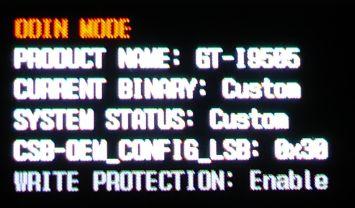Hirdetés
- sziku69: Fűzzük össze a szavakat :)
- Elektromos rásegítésű kerékpárok
- Luck Dragon: Asszociációs játék. :)
- bacsis: Támogassááá', hogy ingyenesek maradhassúúúúnk!!!!
- D1Rect: Nagy "hülyétkapokazapróktól" topik
- sziku69: Szólánc.
- gban: Ingyen kellene, de tegnapra
- eBay-es kütyük kis pénzért
- Ndruu: Segíts kereshetővé tenni a PH-s arcképeket!
- f(x)=exp(x): A laposföld elmebaj: Vissza a jövőbe!
Új hozzászólás Aktív témák
-

troland26
őstag


-

troland26
őstag


-

troland26
őstag
.
-

FZsolt15
aktív tag
-
-

troland26
őstag
.
-

Deck
titán

Előszó
A Sony idei zászlóshajója az Xperia Z a 2013-as CES (Consumer Electronics Association) kiállításon került bejelentésre 2013 január elején. Három színben
kapható: fekete, fehér és sötét lila. Itthon február vége óta megvásárolható a készülék, most már mindhárom nagy szolgáltatónál is.Főbb adatok, specifikáció
Általános:
Technológia GSM/UMTS/LTE
Méret 139 x 71 x 7,9 milliméter
Tömeg 146 gramm
Szabvány IP57 (1 méterig és 30 percig vízálló)
SIM-foglalat microSIMKijelző:
Kijelző 5 hüvelyk (TFT) OptiContrast-os,
Előlap: Dragontrail
Hátlap: Gorilla Glass2
Kijelző felbontása 1080 x 1920 pixel (441 ppi)
Színárnyalatok száma 16 millióHardver:
SoC típusa Qualcomm Snapdragon S4 PRO (MDM9215M)
Processzor: 1,5 GHz-es, négymagos Krait (28nm, ARMv7,)
Grafikus chip Adreno 320
RAM mérete 2 GB RAM
Belső tárhely 16 GB
Memória bővíthetősége 64GB microSDXC
Fő kamera 13,1 megapixeles Exmor-R, autófókuszos, LED-es villanó
Másodlagos kamera 2,2 megapixeles
Videófelvétel 1080p (30 fps)
Akkumulátor 2330 mAh-s lítium-ion
Fülhallgató kimenet: 3.5 mm jack
GiroszenzorAdatátvitel:
Frekvenciasávok GSM 850/900/1800/1900
UMTS 850/900/1700/1900/2100
LTE 800/850/900/1800/2100/2600 MHz
GPRS / EDGE van / van
UMTS / HSDPA / HSUPA / LTE van / 42,2 Mbps / 5,76 Mbps / 100 Mbps
Wifi: 802.11 b/g/n, DLNA, WiFi hotspot, WiFi Direct
Bluetooth: 4.0 (A2DP)
USB: microUSB 2.0
RSS van
GPS van
NFC vanMinden részletre kitérő, bővebb teszt
A doboz tartalma
A dobozban megtalálható egy EP 880-as típusú töltőfej, egy adatkábel, valamint egy MH-EX300AP típusú "agybadugós" fülhallgató.
A mi régiónkban a cikkben említett DK26 típusú dokkoló valamint memóriakártya nem jár a készülékhez.Szoftver frissítés
Az Xperia Z Android 4.1.2 Jelly Beannel került piacra, amely Európában várhatóan április-május környékén fog a 4.2.2-es verzióra frissülni, ami jelenleg a legújabb Android szoftver.
A frissítés szolgáltatótól, és régiótól függően csúszhat. A szolgáltatók az esetek nagy százalékában később adják ki a frissített szoftvert.
A szoftverfrissítést célszerű a SonyUpdateService-el (SUS) végezni, melynek előnye, hogy teljesen tiszta telepítést végez, magyarán letöröl minden addigi adatot a telefonról, így később nem okozhatnak problémát, az előző rendszerből visszamaradt fájlok. Itt fontos megjegyezni, hogy az ilyen frissítések előtt célszerű lementeni a személyes dolgainkat. A frissítés elvégezhető PC Companion (PCC) programmal is, mely szintén a Sony tulajdona, viszont ezzel csak ráfrissíthetünk az előző rendszerre, nem végez előtte törlést, az adatok, telepített alkalmazások megmaradnak. Viszont néha emiatt bug-os maradhat a rendszer.
A PCC frissítésen kívül, szinkronizációra és biztonsági mentésre is használható.Update 1:
A Sony március 25-én kiadott egy frissítést amely build száma 10.1.A.1.434, ez a frissítés itthon csak független készülékekre érhető el, reméljük hamarosan a szolgáltatók is jóváhagyják. Ez a frissítés apróbb hibajavításokat tartalmaz, meg nem erősített információk szerint a hirtelen halált is elhárítja, valamint a kijelző fehéregyensúly színmegjelenítésén javít. Egy ilyen angol régiós rom elérhető a Flashelés bekezdésben.Update 2:
A Sony május 15-én kiadott egy újabb frissítést, 10.1.1.A.253 buildszámmal, az Android verziószáma továbbra is 4.1.2 maradt. Ez rögtön elérhetővé vált mind független, mind T-mobile függő készülékekre.
Ez a frissítés már nagyobb horderejű változásokat hozott magával: Az értesítési és a navigációs sáv háttérszíne feketére változott (sötét szürkéről), ezzel sokkal jobb megjelenést biztosítva. Elérhető a Beállítások/Megjelenés menüpont alatt a Fehéregyensúly, amely segítségével tetszés szerint beállíthatjuk a képernyő optimális színmegjelenítését. Immáron Stamina mód alatt is működik az értesítésre használt LED, ha be van kapcsolva a Beállítások/Megjelenítés menüpontban a "Lüktető világítás értesítéskor", valamint itt ki is tudjuk kapcsolni, ha nem szeretnénk látni az értesítéseket. Az egész rendszer gördülékenysége és teljesítménye jobb lett. Javult a kamera minősége, valamint a kamera indítási sebessége. Új NFC firmware érkezett. A gyári Xperia launcher gördülékenysége javult. Jobb lett az akkuhasználat. A Sony mini alkalmazásainak ikonjai módosultak. Az Albumban címkéket adhatunk a fényképekhez. Megszűntek a WIFI dobálási problémák (akinél voltak). A világóra widget is frissítésre került.
Tapasztalatok alapján a frissítés óta kevésbé melegszik a telefon.
Ha valaki bármi oknál fogva, még nem tudta volna frissíteni, és szüksége lenne a Flashtool-hoz szükséges ftf fájlra, akkor megtalálja a rom-ot a Flashelés bekezdésben.Update 3:
A június 6-án kiadott 10.1.1.A.1.307 buildszámú frissítés a mi régiónkba nem érkezett meg, csak néhány más régóba volt elérhető (Belgium, Hong Kong és Spanyolország). Ez csak néhány apróbb módposítást eszközölt: Gyorsabb kamera indítás; jobb képek készítése gyenge fényviszonyok mellett; jobban működő HDR; Jobb wifi vétel; Teljesítmény beli javítások.
Update 4:
4.2.2
Június 24-én debütált az Android 4.2.2-es frissítés 10.3.A.0.423.-as build számmal.
Természetesen elérhetővé váltak a 4.2-vel érkező Android újítások, amelyek közül a leglényegesebbek: A lezárt képernyő immáron több oldalas, és a főképernyőkhöz hasonlóan ide is ki tudunk helyezni bármilyen widgetet. Megjelent az "Álmodozás" /DayDream/ amellyel megadhatjuk, hogy mit csináljon a telefon dokkolt állapotban, ileltve töltés alatt. Itt különböző effekteket, képeket rakhatunk ki a kijelzőre. A Gmail alkalmazásban már nagyíthatóak a szövegek. A Google Now-ban újabb kártyák vannak. Vakok és gyengénlátók számára nagítóval és szövegfelolvasóval bővült a rendszer.
A Sony is hozott sok újítást a főverzióváltással: Ha a gyári launchert használjuk, akkor a kezdőképernyőkön, valamint a lezárt képernyőn az értesítési és navigációs sávok háttere áttetszővé válik. A telefon most már hivatalosan is támogatja a 64 GB-os microSDXC kártyákat. Módosult a multitasking felülete. A minialkalmazások már több programmal si bővíthetőek, többek között a Gmail-lel és a Naptárral. Az értesítési sávban lévő funkciógombok már bővíthetőek (maximum 10 kapcsoló leeht egyszerre kint), változtatható a sorrendjük is.Fontos: Mivel főverzió váltásról van szó, rendkívül ajánlott tiszta telepítést végezni! Így ajánlott a SUS használata, minden adat törlésével. A frissítés után célszerű a telefonban törölni a belső tárhelyet is!
Jelenleg (június 25.) itthon még csak a T-mobile adta ki a frissítést, a független készülékekre sem érkezett meg, így aki szeretné telepteni, a lejebb található FTF fájlok között elérhető egy T-mobile függő, még 4.2.1-es ROM,
Linkek:
PC Companion for Windows
Sony Update Service for Windows
Bridge for MacRövidítések/Jelentések:
ICS= Ice Cream Sandwich
JB= Jelly Bean
LB= Locked Bootloader (Zárt Bootloader)
UB= Unlocked Bootloader (Nyitott Bootloader)
SUS= Sony Update Services
PCC= PC Companion
OTA= A telefonon lévő Update Centeres Frissítések
ROOT Jogosultság= Bármit csinálhatunk a rendszeren
CWM=ClockworkModGyakran ismételt kérdések
Mi jár garancia vesztéssel?
1. A bootloader nyítás
2. A kis ajtók alatt található egy kis fehér indikátor, amely ha elszíneződik, akkor a garancia elvész. Alapból fehér,
ami ha prios lesz ugrott a garanciánk.Mikor jön az Android 4.3?
Hamarosan..Mi az a CWM?
Egy custom recovery az Android telefonokra és tabletekre, amely lehetővé teszi,
hogy mentési, helyreállítási, javítási, telepítési és karbantartási műveleteket végezhessünk el a készüléken.Mi az a ROOT?
Alapesetben a telefonunk Android operációs rendszerén korlátozott felhasználók vagyunk!
A rootolás nem más, minthogy rendszergazda jogokkal rendelkező felhasználót csinálunk magunkból.Nem jár garancia vesztéssel? Mire jó ha ROOT-olom a telefont? Hátrányai?
Nem. Nem, jár.
De ha szervízbe vinnéd a telefonod előtte ha akarod eltávolíthatod róla a ROOT-ot egy kattintással, vagy gyári romot újra rakod.Csak előnye van nem is kevés de hátránya nincs.
A ROOT-olás előnyei:
- Reklámblokkolás ( Segítségével hosszabb lesz a telefon üzemideje mivel a reklámok nagyon szívják az akksit)
- Sok felesleges gyári app törlése ( Csak a helyet és ramot foglalják. Minek legyenek fenn ha semmi szükségünk rájuk?)
- Sok hasznos programnak kell a ROOT jogosultság. PL. Titanium Backup, CWM, ROOT Explorer, Greenify, SD Maid, Víruskeresők,
- Témázgatás
- Jegelés, Teljes Biztonsági Mentés, Eltávolítás,Hátránya:
Semmi..
Hogyan, távolíthatom el a ROOT-ot?
SuperSU-t indítsuk el majd Beállítások - Teljes unrootHogyan, lehetne gyorsabb a telefon?
Beállítások - Fejlesztői Lehetőségek - Ablakanimáció mérete, Áttűnési animáció mérete, Animáció lépértéke alapból 1x-en van de
ez sok, vegyük le 0,5x-re vagy teljesen 0x-re.Hogyan, tudok 4GB-nál nagyobb videó fájlt megnézni?
1. Beállítások - Xperia - USB Kapcsolat - USB-kapcsolódási mód - Adattárolási mód-ra állítsuk
2. Csatlakoztassuk a számítógéphez a telefont, majd formázzuk a telefon memóriakártyáját exFAT-ra.Mindig fut egy app a háttérben, hogyan csinálhatnám meg, hogy csak akkor fusson ha én elindítom?
Ha van ROOT: A Greenifyt akkor neked találták ki, mivel pont erre jó, hogy lejegeli amit akarsz, (Rendszer, gyári appokat is) és csak
akkor fognak futni mikor elindítod őket, majd újra le lesznek jegelődve ha nem aktív a képernyő.
Nagyon hasznos alkalmazás és egyre népszerűbb is. Arra is jó, hogy ha ébresztgeti valami a telefont akkor hozzáadod és
csak akkor fog futni az app ha elindítod. Igazán hasznos és hiánypótló alkalmazás!Ha nincs ROOT: Egy részük törölhető. Amelyik nem, azt a beállítások/alkalmazások/mind opción belül az alkalmazásra lépve letilthatjuk. Amennyiben a letiltás gomb helyén frissítések
eltávolítása felirat van, előbb el kell távolítanunk a frissítéseket, azután le tudjuk tiltani az alkalmazást. Ezután a menüből is el fog tűnni és nem fut a háttérben, így sok RAM-ot spórolhatunk.
Másik megoldás rá ha letöröljük őket amik nem kellenekSegítségével több ram lesz, csak akkor fut valami ha használod, akksi üzemidejét is növeli.
Nagyon merül a telefon. Segítség!!!! Mit tegyek?
Először is, ezt sok minden okozhatja. Nézzük sorban.1. Reklámok: Nagyon szívják az akksit érdemes őket elkerülni vagy blokkolni pl. Adaway-el
2. Folyamatos Szinkronizálás
3. Magas Fényerő, vedd lejjebb
4. Valamilyen app beragadt, indítsd újra telefont
5. Valamelyik app ébresztgeti a telefont, GSam Battery Monitorral megnézheted majd melyik app az
6. Valamelyik app fut a háttérben, de minek ha nem használod? A megoldás a Greenify.Appok amik nagyon memória és akksi zabálóak: Skype, Viber, Facebook,
Mi a különbség a különböző régiós .FTF fájlok között?
Semmi lényeges. 1-2 előre telepített app.Nem tetszik vagy akad a gyári felület (launcher). Mit tehetek?
Az igények sokfélék e téren, szerencsére azonban rengeteg felületből válogathatunk Google PLAY-en, a Launcher szót beírva. Mindenki kiválaszthatja a neki tetszőt. Legnépszerűbbek a Nova launcher , Apex, Launcher, Launcher PRO, stb.. Ezeknek nagyon nagy előnye, hogy a kinézet így szinte 100%-ban testreszabható.Nem mennek a Facebook appon keresztüli fotó feltöltések. Mi a gond, mit tehetek?
A hiba nem a készülékben és nem is az applikációban, hanem a Facebook webes oldalon van.
A webes felületen lépj be az adatvédelmi beállításokhoz átmenetileg rakd át „mindeki”-re. Tölts fel így egy fotót. Majd visszaállíthatod a neked tetsző beállításra. Az esetek 90%-ában megoldja a problémát.A Google Chrome, vagy más böngésző nem tudja szinkronizálni a könyvjelzőimet. Mi a teendő?
A hiba nem a telefonnal, és megint csak nem az appal van, hanem a Google fiókod beállításaival.
Google fiókodban menj a Beállítások- Szinkronizálás beállítása- Titkosított adattípusok. És ne a minden titkosítását válaszd, hanem csak a jelszavak titkosítását. Ezután a szinkronizálás működni fog.A telefonon nem tudok FLASH-t lejátszani, hogyan orvosolhatom a problémát?
Hivatalosan megszűnt az Android támogatása 4.1-es rendszerektől. Az Adobe hivatalos oldaláról le lehet tölteni az Androidhoz való flash player alkalmazást, amely segítségével Boat Browserrel megtekinthetőek a flash videók Xperia Z-vel is.Valami mindig felébreszti a képernyőt akkor is ha nem nyúlok hozzá? Mi okozza?
Tipikus android hiba. Egy telepített program okozza. Ha az utóbbi időben nem telepítettél új progit akkor az egyikbe egy frissítés útján kerülhetett be a bug. A hibás alkalmazást kétféle módon találhatod meg. Beállítások/energia/akkumulátor használat itt megnézheted melyik app fogyasztott gyanúsan sokat.
Avagy, töltsd le Google PLAY-ről az S2 Premission Checker nevű appot. Nyisd meg, várd meg míg betölt, majd válaszd a Premission list opciót, keresd meg a „Wake lock” engedélyt, nézd meg mely alkalmazások jogosultak erre, azaz a lezárás ébren tartására/felébresztésére. Ha egy app itt és a magas fogyasztók közt is szerepel, nagy eséllyel megtaláltad a ludast.
Ha ez nem jó, akkor még ott a GSam Battery Monitor ami megmutatja, hogy mi ébresztgeti fel a telefont. Nagyon hasznos alkalmazás.Mindig reklámok jelennek meg az értesítési sávban. Mit tehetek?
Ha éppen látod a hirdetést, akkor hosszan rányomsz, ezután az alkalmazásinformációkra lépve, vagy törlöd a programot, vagy egyszerűen kikapcsolod a program értesítéseit. Ha jelenleg nincs kint ilyen reklám, viszont néha megjelenik, akkor egy Air push detector programot érdemes feltelepíteni.A készülékem alvó állapotban is gyorsan merül. Mitől lehet ez?
Amennyiben a készüléked új, vagy éppen nagyon frissítés után vagy a dolog természetes, pár hét alatt beáll majd a fogyasztás.
Ha sok, rendszeresen online frissül alkalmazásod, widgeted van, és sokféle szinkronizáció van bekapcsolva, akkor szintén természetes, hiszen ezek alvó állapotba is futnak, adatforgalmat generálnak. Az energiával továbbá úgy tudsz spórolni, hogy a beállításokban az energiagazdálkodás menüpontban bekapcsolod a Stamina üzemmódot, ezzel ha a kijelző nincs bekapcsolva 15 percig, akkor kikapcsol minden háttérben futó szinkronizálást egészen addig, amíg a kijelző újra be nem lesz kapcsolva.
Beragadthatott egy program vagy valami ébresztgeti. Indítsd újra a telefonod vagy nézd meg mi okozza a GSam Battery Monitor-ral.Mik azok a SmartTag-ek és mire használhatóak?
A SmartTag egy kis korong amely NFC chippel van ellátva. Ezeket fel lehet programozni a legkülönfélébb dolgokra, például ha hozzáérintjük, akkor kapcsolja le a wifit, a mobiladatforgalmat engedélyezze, azonnali hívást lehet vele indítani, stb. Bővebb információ itt.
A Tag-ek használatához ajánlott program a gyárin kívül például: NFC Task LauncherHasználható az Xperia Z-vel USB OTG?
Igen. Pendrive, egér, billentyűzet, stb csatlakoztatására szükséged lesz egy USB-OTG kábelre, amely már 1000 Ft alatt beszerezhető a boltokban. Ha TV-re szeretnéd kötni HDMI kábellel ahhoz MHL kábel szükséges.Hol találom a gyári szervizet, avagy hova vihetem a készülékem ha gond van vele?
Ha GSM boltban, bolti garanciával vetted, akkor az aktuális boltba
Ha szolgáltatónál, akkor leadhatod az adott szolgáltató bármelyik boltjában ahol szerviz van, vagy közvetlenül a gyári szervizben is: Cordon Eletronics
Ha Sony Centerben, vagy gyári Sony Webshopban vásároltál, vagy bárhol máshol, gyártói garanciával, akkor bármelyik Sony Centerben, márkaboltban, vagy megint csak a gyári szervizben adhatod le készüléked.Ha nem tetszik egy frissítés, vagy nem szeretnék várni a szolgáltató frissítésére mit tehetek?
Bár nem hivatalos program, de ezek a problémák orvosolhatóak a flashtool programmal. A telefonra bármikor felrakható ezzel a módszerrel gyári szoftver garanciavesztés nélkül.A Sony logo tényleg a fólián van?
Igen, ám ez a fólia rendkívül masszív és rendkívül precízen van felrakva, eltávolítani is csak elég nehezen lehet. Ha bármikor karcos lenne, és le kellene emiatt venni, akkor a Sony szerviz ezt díjmentesen elvégzi, és rak rá egy új Sony logoval ellátott fóliát. (Megjegyzésként, a hátlapon is ugyanilyen keménységű fólia van, az ottani Xperia felirat viszont a telefonon van.)A készülék hátoldalán van egy matrica, ez micsoda?
Az a matrica, csupán az NFC helyét jelöli, semmi funkciója nincs, nyugodtan eltávolíthatod.Lefagyott a készülék, nem reagál, mit tehetek?
A bekapcsoló gomb és a hangerő + gomb egyszerre történő nyomva tartásával 1 rezzenés után újraindul a telefon. Ugyanezen kombináció 3 rezzenés után a telefon kikapcsolását eredményezi.Flashelés, ROOT, CWM
Flashelés:
Először is leszögezném, hogy ha bármilyen kár keletkezik a rendszerben illetve a telefonban, azért senki nem vonható felelősségre, mindenki a saját szakállára foglalkozzon ilyesmivel!
Ha más régiós vagy módosított ROM-ot szeretnél feltenni, ami megvan FTF fájlban, akkor a Flashtool nevű programot kell használnod, vigyázat(!!) nem flash tool, mert a két program nem ugyanaz!
Az Xperia Z-hez jelenleg csak EZ a verzió felel meg, a régebbiek nem jók hozzá.
Mielőtt nekikezdesz, olvasd végig figyelmesen a lépéseket!A lépések:
1. Feltelepíted a flashtool-t.
2. A C:-n létrehozott Flashtool mappában találsz egy drivers nevű mappát, és az abban található drivert is feltelepíted, a telepítés során kiválasztod az Xperia Z-t (C6603) és a Flashmode Drivers-t.
3. Mindent bezársz különösen ügyelve arra hogy a PCC és a SUS ne fussanak a háttérben.
4. Elindítod a flashtool megfelelő változatát, ha 64bit-es az op.rendszered akkor a FlashTool64-et kell elindítanod.
5. A villám ikonra kattintasz, majd betallózod a flashelni kívánt ROM-ot.
6. Bepipálod mindhárom wipe mezőt (Figyelem! Ezzel minden adatod törlődni fog a telefonról!), bepipálod az Exclude mezőben a TA-t (ha van, nem minden ROM tartalmazza) valamint a no final verification-t is bepipálod.
7. Ezután az OK gombra kattintasz, majd a gép elkezdi előkészíteni a flashelést.
8. Mikor kiírja, hogy kikapcsolt állapotban csatlakoztasd a telefont, akkor a hangerő LE gomb nyomvatartásával csatlakoztasd USB-n keresztül a telefont. Ezután el fog indulni a flashelés.
9. A flashelés néhány perc alatt lefut, majd kiírja, hogy most már lecsatlakoztathatod a telefont, és indítsd el. (Az első bekapcsolás hosszabb időt vesz igénybe!)
10. Ha a rendszer elindult, akkor minden sikerült.Ha még ez sem lett volna elég, akkor itt egy képekkel tűzdelt tutorial is: Tutorial
Ha Windows 8-at használsz, szintén nézd meg az említett Tutorialt, mert a drivereket máshogyan kell telepíteni!!A flasheléshez ROM-okat itt találsz:
10.1.A.1.350 T-mobile-HU Magyar T-Mobile függő ROM. (4.1.2)
10.1.A.1.434_UK Unbranded Független, angol régiós ROM.(4.1.2)
Xperia Z_10.1.1.A.1.253_C6603 Független, Global ROM. (4.1.2)
C6603_10.1.1.a.1.253_ceu.ftf Független, Közép-európai ROM.(4.1.2)
C6603_T-Mobile-HU-10.3.A.0.423_Sony.ftf Magyar T-mobile függő ROM.(4.2.2)Hogyan készíts FTF fájlt, ha PCC-vel vagy SUS-al frissítettél:
Darvinya fórumtárs leírásából megtudhatod.
Továbbiak:
XDA-Xperia Z Android Development
ROOT:
Régebbi verziókra: A rootolásról Itt olvashatsz, ahol pontról pontra leírják annak menetét, valamint videón is megmutatják a lépéseket.
Android 4.2.2 Rootolása: (LB)(UB)
1. Android 4.2.2 rakjuk fel először (Tiszta telepítés ajánlott)
2. Beállítások - A telefonról - buildszám (erre kattints sokszor amíg ki nem írja fejlesztő vagy)
3. Beállítások - Fejlesztői lehetőségek - USB-hibakeresés (pipa be)
4. Beállítások - Biztonság - Ismeretlen források (pipa be)
5. Töltsük le a DooMLoRD_Easy-Rooting-Toolkit_v17_perf-event-exploit.zip-et majd tömörítsük ki.
6. Futtassuk Windows alól a runme_win.bat-ot, Linux alól a runme_linux.sh-t, Mac alól a runme_mac.sh-t.
7. Csatlakoztassuk a telefont közben a számítógéphez.
8. A ROOT hamar lefut és onnantól kezdve élvezhetjük az előnyeit
ROOT Fix:
1. Busybox-ot tegyük fel Playről, majd futtassuk, frissítsük.
2. [NUT]'s definitive remount-reboot fixer!-ert telepítsük cwm-ből vagy töltsük le a
[NUT]'s definitive remount-reboot fixer! Windows Installer-ert, csomagoljuk ki és futtassuk a supersu.bat-ot, miközben
csatlakoztattuk a telefont a számítógéphez.CWM:
CWM Telepítése: ([CWM 6.0.3.3][ TWRP 2.6.0.0] XZDualRecovery 2.6.0) (LB)(UB)
1. Beállítások - A telefonról - buildszám (erre kattints sokszor amíg ki nem írja fejlesztő vagy)
2. Beállítások - Fejlesztői lehetőségek - USB-hibakeresés (pipa be)
3. Beállítások - Biztonság - Ismeretlen források (pipa be)
4. lockeddualrecovery2.6.0-RELEASE.windows.zip-et töltsük le majd csomagoljuk ki windowson.
(linuxon a lockeddualrecovery2.6.0-RELEASE.linux.tgz-et szedjük le)
5. Csatlakoztassuk a telefont és futtassuk a supersu.bat-ot. ( Linux esetén a supersu.sh-t)CWM Indítása:
Hangerő fel: Sima CWM
Hangerő le: TWRP (Érintős)Ezeken felül rengeteg mókolási lehetőség van, mindezekről ezekben a topikokban olvashatsz.
Egyéb:
Greenify telepítése Android 4.2.2-re (ROOT):
1. Töltsük le XDA-ról a XposedInstaller_2.1.4.apk-t. Nyissuk meg kattintsunk az Install/Update-re majd restart.
2. Töltsük le Playről a Greenifyt, és vegyük meg a Greenify Donatet mivel kell a béta chanelhez és sok minden csak abban van.
3. Xposed Telepítőben a Modules-nál pipáljuk be a Greenifyt és indítsuk újra a telefont.
4. Csatlakozzunk a Greenify Beta Oldalán G+ tesztelőnek Link
Majd kattintsuk az opt-in here: majd a Become Tester-re és már tesztelők is vagyunk
és frissíthetünk a bétára Playen keresztül
Ha bármi problémád, vagy kérdésed esetleg tapasztalatod van nyugodtan oszd meg a velünk!
Köszönet a kiemelt hozzászólás eddigi szerkesztőjének:
 pepe091
pepe091Utolsó módosítás: július 29.
-

Deck
titán
szerk
-

donjohnson
addikt
-

ígyvanferi
addikt
ez
[link] -

bubus66
nagyúr
LG Optimus L9 - nagyravágyóknak [olvasd el az első hozzászólást!] FÜGGETLENÍTÉS / WAREZ TILOS!
A készülék megvásárolható a T-Mobile webshopjában.
PDF olvasó letöltése.
Fórum használata
A fórumban a PH! lapcsalád moderációs szabályzata és a hatályos magyar törvények érvényesek. Ezért tehát: TILOS a WAREZ, valamint a telefonkészülék függetlenítéséről történő bejegyzések!



Töltő, leírás, headset, USB Kábel.

◆ Hálózat:2G Hálózat GSM 850/900/1800/1900
3G hálózat HSDPA 900/2100
◆ Kijelző: A készülék kijelzője egy IPS panelra épül, amely szinte végtelen betekintési szöget nyújt, ezt védi a Gorilla Glass 2 edzett üveg
16M szín, valamint 960 x 540 pixeles, tehát qHD felbontású, 4,7 inches (~ 234 ppi pixel sűrűség) jellemzi.
◆ Méretek:131,9 x 68,2 x 9,1 mm (5,19 x 2,69 x 0,36 in)
◆ Súly:125 g (4,41 oz)
◆ Hardver: A készülék egy kétmagos Texas Instruments OMAP 4430 processzorra épül, amely magonként 1 GHz-en terelgeti a biteket a megfelelő felhasználói élmény éléréséhez.
A grafikus feladatokat egy PowerVR SGX540 segíti a RAM mérete pedig 1 GB.
◆ Szoftver: A telefon gyárilag megkapta az Android 4.0.4 (Ice Cream Sandwich) verziót, amit az LG saját felhasználói felületével (Optimus UI 3.0 ) megspékelve adott ki.
◆ Tárhely: Belső tárhely: 4GB (ebből szabadon felhasználható 2GB), külső Micro SD kártyával (max. 32 GB-ig) bővíthető, amely az akku alatt, nem hot swap-et használva működik.
◆ Kamera: A hátlapra 5 megapixeles kamera került, mellette kis villanó segít sötétben. Természetesen van autófókusz, magától középre mér, de ahová pöttyentünk a kijelzőn, oda próbál élesíteni. A kezelőfelület a szokásos beállítási lehetőségeken túl (ISO, fehéregyensúly, jelenetmódok, időzítő, panoráma, sorozatfelvétel, színeffektek, geotagging) egy speciális funkcióval is rendelkezik, méghozzá a hangalapú exponálással. Van hat szó (Csíz, mosoly, LG, kimcsí, whiskey) amelyekre reagál, s ha elhangzik, akkor lövi a képet. Apróság, hogy exponáláshoz használhatjuk a hangerőt szabályozógombokat is.
Elől egy 1,2 megapixeles (VGA) front kamerát is kapunk amellyel videochatelhetünk ismerőseinkkel, rokonainkkal.
Videót full HD-ben rögzít, amit természetesen minden nehézség nélkül le is tud játszani (1080p @ 30fps)
◆ Csatlakozók: Felül 3,5 mm-es jack, alul microUSB-t található.
◆ SIM: Normál méretű SIM-el használható
◆ Akkumulátor: Li-Ion 2150 mAh
◆ Egyebek:
SNS integráció
Aktív zajszűrő dedikált mikrofon
QMemo, QTranslator
DivX/Xvid/MP4/H.264/H.263/WMV player
MP3/WAV/WMA/eAAC + player
Dokumentum szerkesztő
Fénykép néző / szerkesztő
Szervező
Google Search, Maps, Gmail
YouTube, Google Talk
Hangjegyzet / dial / parancsok
A prediktív szövegbevitel
Jó tanácsok a lítium-ionos akkumulátorok töltéséhez
Bővebb információt itt/ vagy itt olvashatsz, az akkumulátorokról.
◆ "Az akkumulátort ki kell sütni vagy sem?"
-A Lítium-ion és a Li-Polimer akkumulátorokat nem kell, sőt nem is szabad kisütni. A totális lemerítés rossz esetben akár az akkumulátor életébe is kerülhet, amennyiben lehet, ezt kerüljük el. Tölteni csak 100%-ig tölt a készülék, utána lekapcsol a töltés, amit 1-2% merülés után újra elindít.
A Lítium-ion és Li-polimer akkumulátorok töltését egy és CSAK egy féle módon lehet elvégezni. Az úgynevezett "csodatöltők" és "gyors töltők" a lítium akkumulátorok esetében NEM LÉTEZNEK. A gyártók szigorú előírásokat szabnak meg az Li-ion akkumulátorok töltéséhez, ettől eltérni a saját érdekünkben sem tanácsos. Nem szabad tehát lítiumos akkumulátort semmi mással tölteni, CSAK a SAJÁT töltőjével. Akkor sem, ha a használni kívánt töltő látszólag alkalmas lenne erre, azaz például megfelelő feszültséget és áramerősséget ad le és a csatlakozója is illeszkedik a tölteni kívánt eszközhöz.
A lítium-ionos, li-polimer akkumulátorok NEM igényelnek FORMÁZÁST, az első és az ötvenedik, vagy ötszázadik töltési ciklus semmiben nem különböznek egymástól.
Amellett, hogy NEM igényelnek formázást, a lítium-ionos akkumulátorok már az első használatkor leadják a maximális teljesítményüket és nem érzékenyek arra sem, hogy az élettartamban meghatározott töltési-ürítési ciklusszámot hány részletben kapják meg.◆ "Hogyan állítsam be a telefonomon a csengőhangot, az SMS jelzőhangot, ill. ébresztőhangot,stb?"
-A saját csengőhang (sms jelzőhang, ébresztő, stb. bemásolását az SD kártya média mappán belül ilyen könyvtárszerkezetbe kell elvégezni hogy megjelenjen a telefon menüjében:SDcard->media->alarms
SDcard->media->notifications
SDcard->media->ringtones Godlike79 leírása alapján.
Godlike79 leírása alapján.◆ OTG funkciók
Az LG L9 esetén az OTG funkciók nem használhatók mivel a készülék nem alkalmas rá. Így a termék nem alkalmas pendrive, illetve más USB eszközök fogadására. A tesztelést ICS és JB alatt történt.
XDA fórumon körbenézve kiderült kernel szinten nincs benne a funkció így sem az OTG, sem az MHL nem támogatott(99,99% eséllyel nem is lesz). Dreimus Leírása alapján.
Dreimus Leírása alapján.◆ "Valóban figyeli a rendszer az akku adatait?"
-Az csak legenda csupán., hogy az Android alatt lehet akkumulátort kalibrálni. A rendszer nem gyűjt adatokat róla. A batterystats.bin fájl csak egy egyszerű kis napló, amiből vissza lehet nézni az utolsó töltés óta történt-e valami, ami esetleg szívja az akkut. A rendszer nem figyeli ezt a fájlt!
Az LG PCSuite által felajánlott frissítést lehetőleg mellőzétek, mert sok a probléma vele, helyette inkább a KDZ updater frissítés ajánlott.
 kisocsi ajánlásával. Köszönet neki érte. Egyszerűbb és megbízhatóbb.
kisocsi ajánlásával. Köszönet neki érte. Egyszerűbb és megbízhatóbb.A szoftver frissítés a KDZ updaterel végezhető
A KDZ fájlokat régiók szerint innen tudod letölteni.
A KDZ updaterrel történő frissítés menetéről itt találsz leírást.FONTOS! Aki az LG Updatert használja, frissítés előtt csináljon egy Factory Resetet a következő módon:
A tárcsázóba üsd be a következőt: 3845#*760#, majd azon belül válaszd ki a Factory Reset opciót, s csak ezután frissítsen! FIGYELEM ez a Hidden menüből elérhető, factory reset törli a külső SD kártyát is. Ezért, ajánlatos az SD kártya tartalmáról biztonsági mentést készíteni. Vagy a frissítés előtt, az SD kártyát eltávolítani. Alternatív megoldás a gyári beállítások visszaállítása, majd ezután a frissítés.LG P760 (Offline) frissítés menete.
Ha az lg-phone-firmware.com oldal nem működne, akkor itt is le tudod tölteni a legfrissebb ROM-ot
Megjelent a várva várt Jelly Bean HIVATALOS FRISSITÉS
Jelly Bean HIVATALOS L9 P760 V20H-HUN
Jelly Bean HIVATALOS L9 P760 V20C-HUN
Jelly Bean HIVATALOS L9 P760 V20B-HUN
LG Optimus L9 V10A_HUN
Lg Optimus L9 V10E_HUN
Lg Optimus L9 V10G_HUN
LG Optimus V10H_HUN

1. Töltsd le az L9 frissítő és downgrade csomagot majd telepítsd fel az LGP760 mappából az USB drivert.Töltsd le innen az Europe Open V10A rom-ot az asztalodra.
2. A KDZ_FW_UPD_EN mappából telepítsd az msxml.msi-t.
3. Windows Enabler-t futtassuk rendszergazdaként, (jobb egérgomb a fájlon és futtatás rendszergazdaként) , az értesítési területen aktiválni kell, hogy az on felirat megjelenjen.
4. A kapcsoljuk be a telefont, várjuk még a rendszer feláll, majd engedélyezzük az USB hibakeresést. (Rendszerbeállítások/Fejlesztő opciók/usb hibaelhárítás legyen bepipálva)A telefonon az usb kapcsolat módja pedig LG szoftveren kell hogy legyen. Ezután várj egy kicsit, hogy a számítógép felismerje az LG szoftver módot.
5. Kapcsoljuk ki a telefont, majd miközben a Hangerő+ gombot lenyomva tartjuk, dugjuk rá az USB-t (ha megjelent az S/W Upgrade szöveg a telefon képernyőjén, el lehet engedni) és várjuk meg, míg a gép telepíti a szükséges drivereket!
6. Indítsd el a KDZ_FW_UPD_EN csomagban található UpTestEX_mod2_marwin.exe-t vagy a KDZ updatert rendszergazdaként. (Ha hibát jelezne, vagy nem indulna el. Akkor próbáljuk meg Windows Xp Sp2 kompatibilis módba elindítani az UpTestEX_mod2_marwin.exe-t)
A választható opciók közül 3GQCT és a Emergency vagy a CS_Emergency legyen beállítva. (Ezt csak a downgrade-nél kell beállítani.) A select kdz file feliratnál tallózd be a már előzőleg letöltött kdz fájlt.
7. Kattintsunk a "StartUpgrade" gombra (Első klikkre csak aktívvá válik, második klikkel pedig elindítja a procedúrát)!
8. Hagyjuk, hogy tegye a dolgát! Ne kattintgassunk rá, akkor sem ha az ablak azt írja, hogy a program nem válaszol, előbb utóbb látni fogjuk, ő a háttérben dolgozik! A log-ot nem kell figyelembe venni, valószínűleg tele lesz hibaüzenettel, de az most nem baj.
9. Várjunk amíg a telefon újraindul, és megjelenik az LG logó a képernyőn! Általában ez pár perc, tehát ha 10-20-30 percig nem történik semmi, akkor valami nem jó, valószínűleg el sem kezdte, és csak vár a program, ilyenkor le kell húzni a gépről, újraellenőrizni mindent, esetleg másik USB csatlakozóval, vagy másik Windows-al!
Ha minden jól megy elindul a telepítés. Windows7 / 64bit-en tesztelve.
Fontos tudni, hogy főleg gyári szoftverre ajánlatos vele frissíteni. A kdz fájlos frissítés nem jár adatvesztéssel, minden program megmarad, egyedül a ROOT jogot, és ha volt fenn CWM, azt veszítjük el.

A root a Bin4ry metódus alapján a következő módon zajlik:
1. Töltsd le ezt a pakkot! (L9 root, benne van minden.) Egyelőre a V10A szoftvert lehet csak root-olni. (Szóval, ha kezdő vagy és nem vagy tisztában a telefonod rendszerével, menj a Beállítások->Telefon adatai részre, majd ott ki lesz írva, hogy V10A, vagy V10E)
2.Futtasd a Windows Enablert rendszergazdaként, (Jobb egérgomb a fájlon és futtatás rendszergazdaként) és az értesítési területen aktiváld, hogy az on felirat megjelenjen.
3. A telefont kapcsold be, az usb hibakeresés legyen engedélyezve. (Rendszerbeállítások/Fejlesztő opciók/usb hibaelhárítás legyen bepipálva.) A telefonon az usb kapcsolat módja pedig LG szoftveren kell hogy legyen. Ezután egy picit várjatok, hogy a számítógép felismerje az LG szoftver módot.
4. Futtasd a RunMe.bat-ot rendszergazdaként.
5. A konzol ablakba válaszd az egyes pontot.
6. A telefon képernyőjén az "Adataim visszaállítás"-át válaszd ki, de siess, mert ha bezáródik az ablak, akkor kezdheted újra!
7. A telefon újraindul 2X és kész is vagy.
Ha a 6. pont után nem történik semmi akkor az usb-t húzzuk ki, majd dugjuk vissza és elölről kell kezdeni az egészet. Az LG driver-ek legyenek feltelepítve! Windows7/64 bit-en többször tesztelve!A V10E ROM NEM ROOTOLHATÓ
Ha a V10A szoftvert ROOT-olod akkor sem fog megmaradni a ROOT jogod a V10E-n. Ezért nem ajánlott a ROOT után sem frissíteni V10E-re
A fent leírtakat mindenki csak saját felelősségére végezze el, mert nem mindegy, hogy P760 vagy P765 vagy P768 vagy P769-re lett írva a ROOT csomag.
Itt van leírva A V10E-ig, lehet ROOT-olni. Itt kell figyelni, ami fentebb már említve lett, hogy melyik modellre van kiadva a ROOT csomag.
Forrást megtalálod a leírás végén, köszönet az eredeti fordításért
 trapistasajt-nak!
trapistasajt-nak!Jelly Bean Root-olása
Ebben a csomagban megtalálod a ROOT-menetét. l9_frissito_csomag.zip.Csomagold ki az L9 frissítő csomagot és telepítsd Rom toolkit ENG.exe-t.


A recovery telepítésről itt találsz leírást.
Forrás: XDA
Induláskor ez a kép fogad
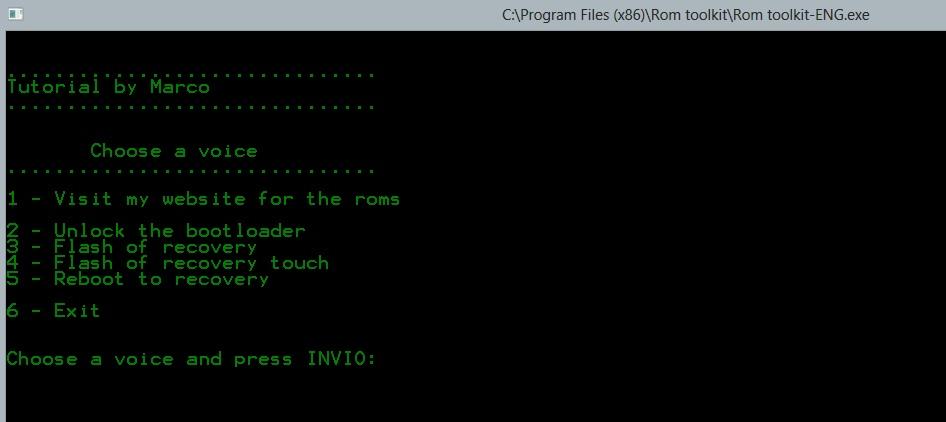
2. Bootloader nyitása
3. Recovery telepítése
4. Recovery indítása
5. KilépésCsatlakoztasd a telefont, az usb hibakeresést engedélyezd, majd várd meg még a szükséges driverek települnek!
Miután a telepítés befejeződött válaszd ki az kettes opciót és nyomj egy entert.
Várd meg még a folyamat befejeződik!Most már flashelheted a recovery-t a hármas opcióval, majd ha ez is sikeres, akkor másold a UPDATE-SuperSU-v1.25.zip és a négyes opcióval indítsd el a telepített recoveryd!
Itt válaszd ki az "Install zip from extrenal_SD card" >> "Choose zip" lehetőségeket, majd keresd meg az előző zip fájlod (UPDATE-SuperSU-v1.25.zip). Telepítsd fel! Ezzel kész a root is!
Figyelem! A bootloadert nem lehet egyelőre visszazárni, ezért mindenki csak saját felelősségére használja ezt a módszert!Forrás: XDA
Készítette: Milestone2

A TELEFONBAN KELETKEZETT ESETLEGES KÁROKÉRT NEM VÁLLALUNK FELELŐSSÉGET! KIPRÓBÁLT MÓDSZER, MŰKÖDIK IS, DE MINDENKI CSAK SAJÁT FELELŐSEGÉRE KEZDJEN BELE!
Mi okoz garanciavesztést és mi nem?
A garancia a készülék gyári állapotára vonatkozik. Amennyiben vissza szeretnék vinni a készüléket a szolgáltatóhoz, fontos visszaállítani mindent az eredeti állapotba (Recovery, ROM, partíció kiosztás).
A rootolás, akár a gyári rom rootolása is garanciavesztéssel jár abban az esetben, ha valaki így viszi vissza a készüléket! A custom romok, custom recovery-k, és custom firmware-ek használata szintén!
Természetesen a garanciavesztés kiterjed a garancialevél többi pontjára is: szóval ne szedjétek szét a készüléket "megjavítani", mert abból jó nem származik!
A készülékre a magentás szolgáltató 2 év teljes körű garanciát, még kiegészítőkre pedig egy év szintén teljes körű garanciát vállal. Ők nem javítanak, de bevizsgálás történik a hivatalos partnerüknél, akik javítást is végrehajthatnak.
A készülékre érvényes a webshopos vásárlás esetén a 8 napos elállási lehetőség (előfizetésnél természetesen) illetve a 3 napos a személyes vásárlásnál. Erről bővebben [link] a topikban érdemes kérdezősködni. Ott a szolgáltató emberei is, illetve az ilyen ügyekben már tapasztalt felhasználók várják az ezzel kapcsolatos észrevételeket, kérdéseket!
Forrás: Keeperv85
Keeperv85Turbo SIM
Nagyon jól összefoglalta a lényeget Kelzsoca:
Kelzsoca:
"A 3G-t már jobb ha el is felejted turbosim mellett. És akkor még hol van az, hogy elérhetőnek tűnik a készülék, de igazából nem elérhető, ledobálja utazás közben és még sorolhatnám.
A chipeken található F300-as microchip már régen elavult, és nem támogatja a 3G szabványt sem rendesen, továbbá a GSM rendszer eléggé összetett és bonyolult rendszer, ahhoz hogy egy turbosim tökéletesen működjön több dolog függvénye:
- SIM kártya
- SIM kártya kora-állapota
- földrajzi helyzeted
- toronyhoz, tornyokhoz viszonyított távolság
- az éppen szinkronizált torony fajtája (régi, új stb.)
- központi szerver
- telefon
- telefon szoftvere
- telefon antenna
- turbosim fajtája
Ha ezekből csak 1 is problémás, a kapcsolatodnak annyi. Továbbá a központi szerver is figyeli a beérkező, és a hálózatra csatlakozó készülékeket, és csoportosítja őket:
- fehér (minden rendben)
- szürke (megfigyelt állapot, ha továbbra is gyanús a viselkedés, 1 hét után fekete)
- fekete (tiltott, kitiltott számok)"A függetlenítésről:
A függetlenítés a BTK 300 §/C bekezdése szerint törvénybe ütközik. Természetesen nem a szolgáltatói folyamatról van szó, nekik van jogkörük elvégezni ilyen beavatkozást. A folyamat végérvényes, otthon a készülék többé nem zárható vissza! Amennyiben a beavatkozást nem a hivatalos szerv végezte a garanciától érzékeny búcsút inthetünk és ez még a legjobb eset ami történhet. A szakszerűtlen beavatkozás következtében a készülék belső szoftverében tárolt személyes adatok sérülhetnek (IMEI szám, MAC címek stb.) Az ilyen készülékek funkcionálisan működőképesnek tűnnek ugyan, így gyakran az értékesítő sem tudja mikor eladásra kerülnek, hogy tulajdonképpen szoftverhibás-e az adott darab. Később jön a "meglepetés" mikor egy hibás IMEI miatt esetleg a szolgáltató blokkolja a hálózat elérését. Mindezt figyelembe véve arra kérünk mindenkit hogy ne várásrollon ilyen -otthon elvégzett- beavatkozásnak kitett készüléket!Letöltöttem az IGO-t de nem működik, mi a teendő...?
Alapvető probléma, ha ez a kérdés felvetésre kerül. Jelenleg sajnos a szoftver fejlesztője nem járult hozzá a magánszemélyek számára publikálható verzió kiadásához, így ennek a navigációs szoftvernek minden formája csak illegális forrásból beszerezhető. Mivel a Prohardver fórum szabályzata kategorikusan tiltja az illegális szoftverekről történő diskurzust, így a topikban sem szeretnénk ilyen jellegű kérdéseket megtalálni, mert semmi szükség arra, hogy a forgalmazó esetleg jogi úton érvényesítse a követeléseit, ezzel komoly szankciókat kiharcolva a bűncselekményt elkövető egyének ellen. Súlyosabb esetben bezáratva a topikot, ezzel megvonva a lehetőséget a többiek elől az információk, eszmecserék szabad átadásától!
Tehát mindenkoron érvényes szabály: NINCS IGO a telefonra!
Android kezdőknek
Köszönet érte. aggleány-nak
aggleány-nakAndroid fejlődéstörténet
Forrás:

 RootRulez oldala köszönet neki érte
RootRulez oldala köszönet neki érteAndroid magyar program fordítás kérések
Android Alkalmazások fordításai -: Elkészült, vagy elkezdett
Alkalmazások letöltése.
Android alkalmazások - szoftver kibeszélő topik /Nincs warez!/
 tzsolesz által létre hozott LG Optimus Felhasználok OFF topicja. Belépéshez kattints a képre!
tzsolesz által létre hozott LG Optimus Felhasználok OFF topicja. Belépéshez kattints a képre!2013.07.27
Az első hozzászólással kapcsolatos észrevételeket a szerkesztőknek privátban írjátok meg! Köszönjük.
Készítette:

bubus66Köszönet:

jooker82További közreműködők:

mabocockpit
kisocsi
trapistasajt
Pantal
Dreimus
Milestone2
-

mycso
veterán


I. SPECIFIKÁCIÓK, VÁSÁRLÁSI TANÁCSOK, HIBAJELENSÉGEK, HASZNOS TIPPEK
2013 április végén, május elején jelent meg, hazánkban a T-Mobile a Telenor és a Vodafone is árusítja. Természetesen megvásárolható kártyafüggetlen készülékként is, itt még említésre érdemes az i9500 típusszámú 8 magos változat, melyet az eddigi információk alapján, a szolgáltatók egyike sem fogja forgalmazni, csak is az i9505 típusszámú 4 magos LTE változatot. Fehér és Fekete színekben kapható: KÉP
Specifikációk, tartozékok:
Méretei alig térnek el az előd S3-tól: 136.6 x 69.8 x 7.9 milliméter és 130 gramm, viszont a kialakítása miatt, talán még jobban kézbe illik az elődnél. Anyaghasználata és az összeszerelés minősége tökéletesnek mondható, nagyon jól néz ki és a kezünkbe fogva minőségi érzést ad. A technikai hátteret tekintve: a kijelzője egy 5"-os Super AMOLED (1080x1920) Full HD, kapacitív érintőkijelző amit GorillaGlass 3 véd. A tárhelyet illetően16GB, belső tároló áll a rendelkezésünkre, mely microSD kártyával bővíthető (max. + 64GB). Operációs rendszernek a 4.2.2.-es Jelly Bean-t kapjuk a készüléken a Samsung megszokott egyedi felületének új verziójával, a TouchWiz-el kiegészítve, melyet a Qualcomm Snapdragon 600 SoC -ja hajt. Részletesebben, ez egy ARMv7 utasításkészletű
Krait 300 típusú processzor tartalmaz, aminek a négy magja egyenként 1.9GHz-en ketyeg melyet a Adreno 320 GPU grafikus chip egészít ki és mindezek mellé 2GB LP-DDR3 RAM is társul. Természetesen itt is elérhető a Google Play, mely segít a testre szabhatóságban, 13 megapixeles ledes villanófényes hátlapi, természetesen FULL HD videó rögzítéssel és 2 megapixeles előlapi fényképezőgép segíti a multimédiás igényeinket, amely videó felvételére is képes. A készülék bal oldalán a hangerőt szabályozó gombokat találjuk, jobb oldalt pedig a power gombot, mely a kijelző feloldására/lezárására is szolgál. A tetején 3,5 mm-es jack csatlakozó, az alján microUSB csatlakozó kapott helyet. Az előlapon a kijelző alatt vannak gombok --> két kapacitív és egy fizikai, talán ez már a Samsung készülékek védjegyévé válik. A hátlapon felül van a kamera, alatta a hozzá tartozó led segédfénnyel és a készülék alján a hangszóró rostélya található. A borítás alatt találjuk a 2600mAh akkumulátort, mely nagyobb kapacitású az elődnél és az eddigi visszajelzések alapján tovább is bírja. Végre a microSD kártyahely eléréshez, már nem kell kivennünk az akkumulátort, simán cserélhető menet közben.
Az igazi újdonságok nagyobb része nem hardveres, hanem inkább szoftveres újítás, viszont ezekre nem térnék ki, erre tökéletes az itteni mobilearena -s teszt vagy a specifikácó gyors áttekintésére a GSM Arena oldala.
A garanciát tekintve 2 évet kapunk a telefonra a Samsung-tól (1+1), ami a termékregisztrációt követően kitolható +2 hónappal.Az alapcsomag tartalma: készülék+stereo headset(jó minőségű)+töltő fej+USB adatkábel.
 Tapasztalt hibák:
Tapasztalt hibák:- a készüléken lévő gyári fólia alatt elszíneződhet a készülék: [link]
- a bekapcsoló gomb lötyöghet, esetleg túlságosan bent helyezkedik el --> nehézkes megnyomni
- a headset csatlakozója körül a keret hibás/sérültGyakori kérdések:
Driver problémák - ITT elérhetőek a legfrissebb x86 és x64 USB és ADB Samsung driverek, vgay ITT
Meddig bírja az akku? -
Hogyan tudok bármilyen görgethető háttérképet beállítani?
A Wallpaper Setter program segítségével.A GPS adatforgalom nélkül használható? - Igen, a megfelelő programmal használható és viszonylag gyorsan talál kapcsolatot.is.
Az 16GB tárolóból, miért látok csak 1xGB-ot? - azért mert a többit a rendszer (pl.:GPU)/rendszerprogramok foglalják le, ez nem hiba
Hogyan tudok programokat rátölteni? - természetesen itt is, mint minden androidos készüléken az Google Play-ről tudunk programokat/játékokat letölteni.
Készíthető-e screenshot? - Igen a képernyő előtt, balról-jobbra húzzuk el a kezünket [link]
Vagy a power+home gombok együttes lenyomásával.II. A TELEFON SZOFTVERÉNEK FRISSÍTÉSE, FELÜLÍRÁSA I9505
A számítógéphez csatlakoztatva automatikusan települnek a szükséges driverek, és adattár módban már használatba is vehetjük, így elérhető a belső és a microSD kártyánk tárhelye is. Természetesen lehetőségünk van a Samsung KIES pc-s programjával is összecsatlakozni, itt a jól ismert módon szinkronizálhatjuk adatainkat, illetve bonyolíthatjuk a fájlcserét pécénk és a táblánk között. Természetesen itt van lehetőségünk a Samsung által kiadott hivatalos szoftverfrissítések megkeresésére és telepítésére is.
Samsung USB és ADB driver: [link]!!!Az első és legfontosabb lépés, a telefon szoftverének babrálása előtt az EFS mappa lementése!!!!
(ebben a mappában találhatóak a telefon azon eredeti fájljait, amik például az imei számot vagy product kódot tartalmazzák)
EFS mappa mentése
Root jogok szerzése után, egy erre alkalmas fájlkezelővel (pl.: Root Explorer), a telefon gyökeréből másoljuk az SD tárolóra a komplett EFS mappát, majd mentsük el a számítógépünkre is, hogy meglegyen, ha véletlenül szükségünk lenne rá.
Az i9505 partíciói a következő képen néznek ki:
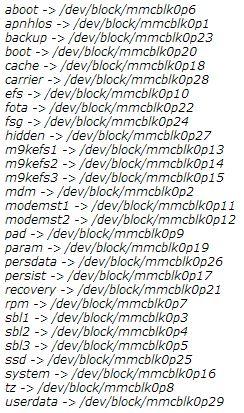
Biztosabb módszer:
Esetleg az egész EFS partíció is lementhető, ez szintén root jogokat és a Terminal Emulator programot igényli, amit megnyitva a következő utasításokat kell kiadnunk: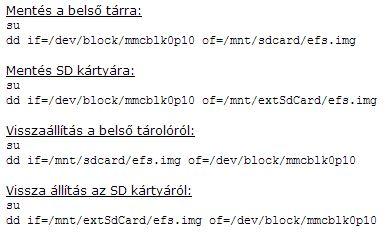
 Romok
RomokA 10 legfrissebb i9505 rom. (samfirmware.com)
Gyári Magyar romokra egy gyorsabb letöltési hely: [link]
A rom frissítésének menete:
1, szükséges fájlok
- Odin v3.0.4
- Samsung USB driver
- és maga a rom pl.: I9505XXUAMDM_I9505PANAMDB_I9505XXUAMDM_HOME.tar.md52, telepítjük az USB drivert, kicsomagoljuk a romot (amennyiben *.rar vagy *.zip formátumban töltöttük le) majd kicsomagoljuk és elindítjuk, az ODIN-t
3, Az ODIN / PDA részébe betallózzuk a I9505XXUAMDM_I9505PANAMDB_I9505XXUAMDM_HOME.tar.md5 fájlt.
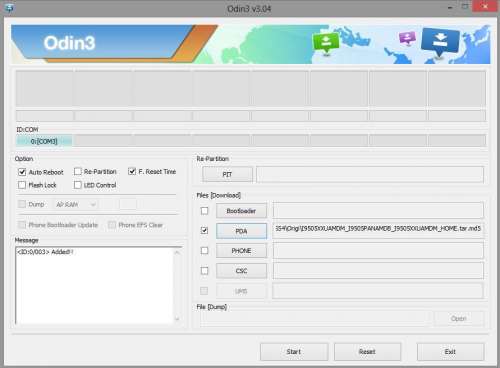
!! !Gyári 4+1 fájlos Unbrick rom esetén: XXUAMDF_XXAMD8_XEH !!! vagy XXMF8_DBT vagy [link]
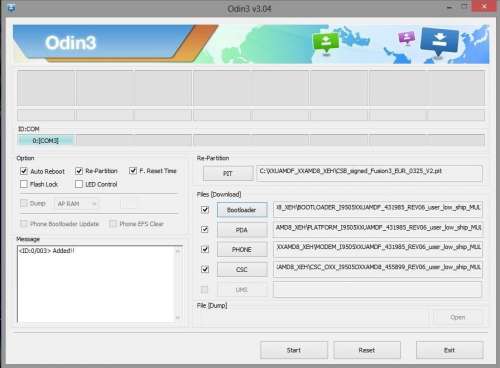
4, a, Csatlakoztassuk a telefont Download módban: kapcsoljuk ki a készüléket, majd a hangeő le + home gombok együttes nyomva tartása közben kapcsoljuk be a telefont a power gombbal (a samsung logó megjelenéséig tartsuk nyomva a gombokat)

b, majd egy választó menü tárul elénk, ekkor nyomjuk meg a hangerő fel gombot:
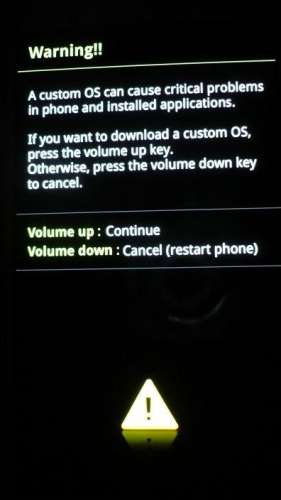 -->
-->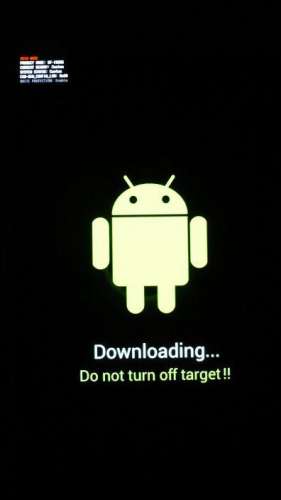
5, Csatlakoztassuk a számítógéphez a telefont, az ODIN majd kiírja, hogy melyik portra csatlakozott (mindenképp hátlapi, vagy notebook esetén egyedül álló USB portra csatlakoztassuk)
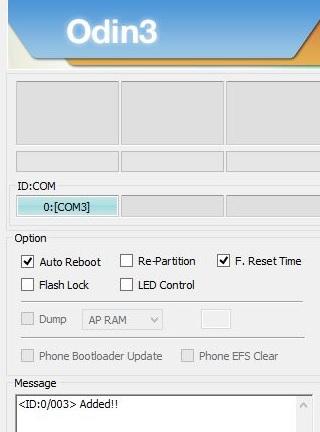
6, Ezután a Startra nyomunk, máshoz nem nyúlunk a flasher programban
7, Ha végzett és ezt látjuk, akkor a telefon el fog indulni, ekkor lehúzhatjuk a kábelről és várjuk meg még bebootol, innentől kezdve használható a friss felrakott rom:
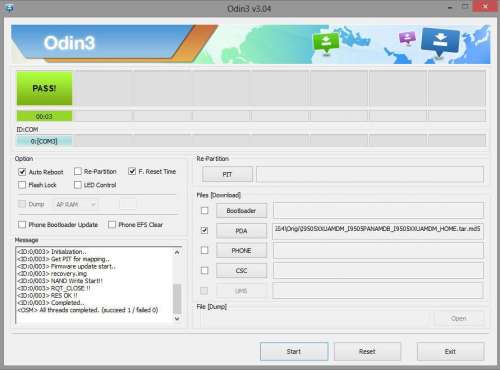
 ROOT
ROOTI. módszer
Rootolás menete:
1. Két lehetőség is adott a rootolásra:
a, MDM előtti firmware verziónál a CF-Autoroot fájlt
b, MDM/MDN vagy újabb firmware verzióknál pedig, a MODIFIED CF_AUTO_ROOT fájlt
kell használni.
password: djembey2013A "b" verziónál, két fájlt is tartalmaz a csomag?
- I9505_CF_AUTO_ROOT_MODIFIED.tar.md5
- I9505_OFFICIAL_STATUS_MOD.tar.md5Az első a ROOT jogokhoz szükséges fájl, a második, pedig az eredeti állapot visszaállításához.
Ugyan is, az ODIN segítségével felrakott ROOT fájl, módosítja az eszköz szoftverét, ezért download módban, nem eredetiként fog szerepelni.2, Az ODIN / PDA részébe betallózzuk a I9505_CF_AUTO_ROOT_MODIFIED.tar.md5 fájlt
3, a, Csatlakoztassuk a telefont Download módban: kapcsoljuk ki a készüléket, majd a hangeő le + home gombok együttes nyomva tartása közben kapcsoljuk be a telefont a power gombbal: [link]
b, majd egy választó menü tárul elénk, ekkor nyomjuk meg a hangerő fel gombot.
4, Ezután a Startra nyomunk, máshoz nem nyúlunk a flasher programban
5, Ha végzett, akkor a telefon el fog indulni, ekkor lehúzhatjuk a kábelről és várjuk meg még bebootol, első indulásnál, automatikusan Recovery módban fog elindulni és ott automatikusan elvégzi még a szükséges változtatásokat, majd újra és elindítja a telefont, innentől kezdve használhatóak a ROOT jogok.
!!!Fontos!!!
Rootolás után, még van egy teendők, hiszen telefonunk folyamatosan a következő üzenettel fog minket bombázni:
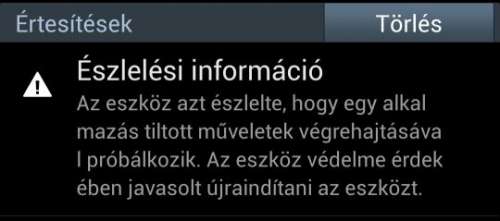
Erre is szintén két megoldás ismeretes:
1, TITANIUM BACKUP segítségével fagyasszuk az SEAndroid.apk fájlt (bár ez a módszer az XDA leírások szerint a nem ajánlott kategóriába tartozik)2. Valamilyen file manager programmal (pl: root explorer) a gyökérben a /data/data/ mappaszerkezetben
3, Keressük meg a com.sec.knox.seandroid és com.sec.knox.store könyvtárakat és nevezzük át őket: 000.com.sec.knox.seandroid és 000.com.sec.knox.store -ra
4, Ezután a gyökér /system/app/ mappából töröljük a fajlokat: KNOXAgent.apk, KNOXAgent.odex, KNOXStore.apk és KNOXStore.odex
5, A telefont indítsuk újra.II. módszer
(újabb romok ezzel rootolhatóak)
Rootolás menete:
1. Töltsük le a CF-Auto-Root-jflte-jfltexx-gti9505.zip fájlt, majd csomagoljuk ki2, Az ODIN / PDA részébe betallózzuk a CF-Auto-Root-jflte-jfltexx-gti9505.tar.md5 fájlt
3, a, Csatlakoztassuk a telefont Download módban: kapcsoljuk ki a készüléket, majd a hangeő le + home gombok együttes nyomva tartása közben kapcsoljuk be a telefont a power gombbal: [link]
b, majd egy választó menü tárul elénk, ekkor nyomjuk meg a hangerő fel gombot.
4, Ezután a Startra nyomunk, máshoz nem nyúlunk a flasher programban
5, Ha végzett, akkor a telefon el fog indulni, ekkor lehúzhatjuk a kábelről és várjuk meg még bebootol, innentől kezdve használhatóak a ROOT jogok. Tartalmazza a SuperSU v1.30 verzióját a hozzá tartozó *.apk fájlal együtt.
 Custom Recovery
Custom RecoveryCWM v6.0.3.1 telepítés menete:
Újabb CWM verziók: LINK
1, Töltsük le a CWM-i9505_EXP4.tar fájlt
2, Az ODIN / PDA részébe betallózzuk a recovery.tar.md5 fájlt
3, a, Csatlakoztassuk a telefont Download módban: kapcsoljuk ki a készüléket, majd a hangeő le + home gombok együttes nyomvatartása közben kapcsoljuk be a telefont a power gombbal: [link]b, majd egy választó menü tárul elénk, ekkor nyomjuk meg a hangerő fel gombot.
4, Ezután a Startra nyomunk, máshoz nem nyúlunk a flasher programban
5, Ha végzett, akkor a telefon el fog indulni, ekkor lehúzhatjuk a kábelről és várjuk meg még bebootol.PhilZ Touch CWM Advanced Edition telepítés menete:
1, Töltsük le a legfrissebb PhilZ CWM Touch fájlt
2, Az ODIN / PDA részébe betallózzuk a *.tar.md5 fájlt
3, a, Csatlakoztassuk a telefont Download módban: kapcsoljuk ki a készüléket, majd a hangeő le + home gombok együttes nyomvatartása közben kapcsoljuk be a telefont a power gombbal: [link]b, majd egy választó menü tárul elénk, ekkor nyomjuk meg a hangerő fel gombot.
4, Ezután a Startra nyomunk, máshoz nem nyúlunk a flasher programban
5, Ha végzett, akkor a telefon el fog indulni, ekkor lehúzhatjuk a kábelről és várjuk meg még bebootol.TWRP 2.5 telepítés menete:
1. Kétféle formában is megtehetjük:
a, img formátumban openrecovery-twrp-2.5.0.0-jfltexx.img
b, ODIN flashelhető formátumban recovery.tar.md5Az "a" verzió esetében az SGS4 Flasher program segítségével tudjuk telepíteni a TWRP 2.5-ös változatát.
1, a programot elindítva a Flash gombra nyomva betallózzuk az openrecovery-twrp-2.5.0.0-jfltexx.img fájlt és így flasheljük.
2, újraindítás szükséges.A "b" verzió esetében a már többszört említett ODIN segítségével:
1, Az ODIN / PDA részébe betallózzuk a recovery.tar.md5 fájlt
2, a, Csatlakoztassuk a telefont Download módban: kapcsoljuk ki a készüléket, majd a hangeő le + home gombok együttes nyomva tartása közben kapcsoljuk be a telefont a power gombbal: [link]b, majd egy választó menü tárul elénk, ekkor nyomjuk meg a hangerő fel gombot.
4, Ezután a startra nyomunk, máshoz nem nyúlunk a flasher programban
5, Ha végzett, akkor a telefon el fog indulni, ekkor lehúzhatjuk a kábelről és várjuk meg még bebootol.CWM recovery mód elérése: kapcsoljuk ki a készüléket, majd a hangeő fel + home gombok együttes nyomva tartása közben kapcsoljuk be a telefont a power gombbal (a samsung logó megjelenéséig tartsuk nyomva a power gombot, illetve ha a bal felső sarokban kék apró betűvel megjelenik a "RECOVERY" felirat, akkor a többi gombot is elengedhtjük):

Eltávolítható alkalmazások listája: [link]
 A gyári állapot visszaállítása
A gyári állapot visszaállításaA gyári visszaállítás menete
I. Rom/recovery/partíciók, stb. rendbetétele
Én javasolnám, egy teljesen gyári 4+1 fájlos, repartition -os unbrick rom felrakását. Ezt
 kali jóvoltából ITT találjátok, csatolva hozzá a fájlok betallózásának helyét is.
kali jóvoltából ITT találjátok, csatolva hozzá a fájlok betallózásának helyét is.
Vagy
rom telepítés menete: [link] --> Romok --> 4+1 fájlos....
A rom felrakása előtt egy teljes gyári visszaállítást javaslok, a belső SD törlésével együtt!!!II. A megfelelő rom felrakása
Az összes létező rom, természetesen beleértve a magyar és a szolgáltatós romokat is, megtalálhatóak a samfirmware.com vagy a Samsung Updates Live oldalon.
Egy probléma van velük, hogy sajnos nagyon lassú hotfile.com-os eléréssel rendelkeznek a fent lévő romok.
Másik megoldás, ami ugyan gyors, viszont régebbi romok MunezXBK jóvoltából ITT elérhetőek.
MunezXBK jóvoltából ITT elérhetőek.
rom telepítés menete: [link] --> RomokIII. Product kód beállítása
Az első indítás után ellenőrizzük le a product kódot, ezt a Play-en található Samsung Galaxy S / S2 / S3 CSC programmal tehetjük meg.
A program ROOT jogokat igényel!!!
rootolás menete: [link] --> Root --> II. módszerHa itt nem az a product kód áll, ami a telefonunkhoz tartozik, akkor állítsuk be, a következők szerint:
Magyar független: XEH
T-Mobile: TMH
Telenor: PAN
Vodafone: VDHa,
Képekben a CSC changer program használata:
Elindítjuk, kipipáljuk a "root módot", majd "Change CSC", ezután jobb fent kiírja az aktuális CSC-t. Alatta egy listát fog mutatni, a romban jelenleg elérhető CSC kódokról, itt válasszuk ki a számunkra megfelelőt.
A művelet befejezésénél az "INSTALL" gombra nyomva, várjuk meg, amíg a telefon újraindul!!!
Ez egy teljes factory resettel fog felérni, mindent töröl!!!
Újraindulás után, célszerű ellenőrizni a programban, hogy valóban beállt-e a megfelelő product kód.b,
Szolgáltatós romok esetében előfordul, hogy abban csak single csc van (azaz csak 1db product kódot tartalmaz, az adott szolgáltatójét), ekkor a csc changer programmal nem fogunk tudni CSC-t változtatni.
Ezekben az esetekben csinálni kell egy factory resetet és beáll magától a megfelelő szolgáltatós product kódra.
Újraindulás után, célszerű ellenőrizni a programban, hogy valóban beállt-e a megfelelő product kód.IV. Számláló nullázása
Töltsük le a legfrissebb TriangleAway programot. Ennek a segítségével nullázhatjuk a számlálót/custom countert és állíthatjuk vissza a telefon szoftverének státuszát "Custom"-ról "Official"-ra (ehhez is szintén ROOT jog szükséges).
Ezt abban az esetben kell elvégeznünk, ha a flash counterünk nem 0-án áll, illetve nem "Official" romot jelez a telefon. Ez download módba belépve ellenőrizhetjük: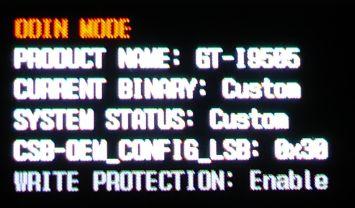
Illetve a TriangleAway programot elindítva is láthatjuk, ha a számlálónk elmászott:
A TriangleAway program használata, képekben:
Elindítva a programot, ki fogja írni, hogy felismerte a készülékünket és figyelmeztetni fog minket, hogy ez a művelet veszélyes lehet. Ha elindult, láthatjuk a "Counter" állását, ami az alatta lévő "Reset flash counter" opcióval lesz nullázható. Elindítva, rengeteg figyelmeztetést kapunk, illetve kiírja az utasításokat, miszerint "Download" módban fog a telefon újraindulni, és a zöld robot megjelenése után 10 másodpercig kell nyomva tartani a power gombot. Ekkor rezzeni fog a telefon, majd újraindul.
Miután ismét újraindult, a download módból egy Recovery szerű módban fog elindulni, ahol szintén rengeteg figyelmeztetés olvasható. Innen a "volume up" (hangerő fel) gombbal léphetünk tovább.Ha végzett, szintén az említett gombbal indítható újra a telefon. Ezután míg érdemes ellenőrizni a programban, hogy valóban sikerült-e a művelet.
V. Root eltüntetése
Járjunk el a II. A megfelelő rom felrakása szerint és ezzel készen is vagyunk.
VI. Gyári, Unbrick romok
 nggabi jóvoltából, folyamatosan bővítve ITT érhetőek el magyarországi 4+1 fájlos unbrick romok.
nggabi jóvoltából, folyamatosan bővítve ITT érhetőek el magyarországi 4+1 fájlos unbrick romok.
rom telepítés menete: [link] --> Romok --> 4+1 fájlos.... -

dejaris
addikt
Sok ertelme nincs, foleg nem ennyiert. Egyszer kiprobaltam amolyan viragboltosan ipadon. Megnezed ki hol megy a palyan, esetleg szamitgathatod, hogy kinek mikor kene kijonnie es akkor hova kerulne, vagy csak szimplan megnezed mi tortent mig szunditottal. Egyebkent az f1.comon nem szerepel, barmennyire is hivatalosnak tunik.
-

SkyS1gn
félisten
Battlefield 4
A Battlefield sorozat következő része!
Megjelenés: 2013 Október 29.
Műfaj: First-Person Shooter
Kiadó: Electronic Arts
Fejlesztő: DICE (Digital Illusions CE)
Platformok: PC, Xbox 360, PS3, PS4, Xbox OneA Battlefield 4 életre keltéséért a Frostbite 3-as motor felel, mely a felturbózott Frostbite 2 motor utódja.
A játék jelenleg előrendelhető az Originen 2 formában és külön üzletekben is.
Origin előrendelés, tartalmak:
Standard Edition:
-BATTLEFIELD 4™ BASE GAME
-BATTLEFIELD 4™ CHINA RISING EXPANSION PACKDigital Deluxe:
-BATTLEFIELD 4™ BASE GAME
-BATTLEFIELD 4™ CHINA RISING EXPANSION PACK
-ACCESS TO THE EXCLUSIVE BATTLEFIELD 4™ BETA
-BONUS IN-GAME CONTENTMinden Battlefield 4 előrendelőnek jár a China Rising DLC mely a megjelenés után lesz kapható:
-4 új pálya Kína témában
-új járművek
-hi-tech felszerelésekA Béta ősszel várható, bejutás 3 módon történhet:
-Medal of Honor: Warfighter Limited Edition előrendeléssel
-Battlefield 3 prémium tagsággal
-Battlefield 4 előrendelésével (Originen)Amit eddíg tudni:
Singleplayer pályák:
-Fishing in Baku
-Angry Sea
Multiplayer pályák:
Siege of Shanghai
Járművek:
USA:
MRAP
M1A1 Abrams
RCB
Ah-1Z Viper
Personal Water Craft (PWC)
UH-1Y Venom
AC-130 GunshipChina:
ZFB05
Type-99
DV-15 Interceptor
WZ-10
Z-9 Haitun
Personal Water Craft (PWC)Fegyverek:
Assault Rifles
AEK-971 · CZ-805 · M16 · M416 · QBZ-95 · FAMASPersonal Defense Weapons
CZ-3A1 · P90 · UMP-45Light Machine Guns
M249 · QJY-88 · U-100 MK5Sniper Rifles
Scout Elite · SV-98 · M40A5Carbines
AK5C · M4A1Designated Marksman Rifles
M39 EMR · QBU-88 · RFBShotguns
Hawk 12G · M26 MASS · Saiga-12K · Serbu Super Shorty · 870Handguns
93R · G17 · M9 · MP412 REX · QSZ-92Launchers
FIM-92 Stinger · M320 · GP-30 · M32 MGL · MBT-LAW · RPG-7V2 · XM25Optics
Iron sights · Ghost Ring · Red Dot Sight (1x) · Holographic Sight (1x) · Delta (1x) · Coyote (1x) · PKA-S (1x) · M145 (3.4x) · PK-A (3.4x) · ACOG (4x) · PSO-1 (4x) · JGM-4 (4x) · CL6x (6x) · Hunter (20x)Ammunition
12G Buckshot · Flechette Ammunition · 40mm FRAG · 40mm SmokeExplosives
AT Mine · C4 Explosives · M34 Incendiary · M67 Grenade · M84 Flashbang · 25mm Smoke Grenade · 25mm Airburst GrenadeAccessories
Canted Iron Sight · Magnifier · Variable Zoom · Laser Sight · Green Laser Pointer · M26 MASS · Paint · Tactical Light · Underslung Rail · Vertical Grip · Angled Grip · Bipod · Muzzle Brake · SuppressorFícsörök:
- 64 játékos PS4, Xbox One, PC megerősítve, next-gen konzolokon 60FPS
- Spectator mód minden platformon, 1st person, 3rd person, free cam funcióval melyben 5 kamerát egyenként lehet elhelyezni
- Spectator módban kikapcsolható HUD cinematic videókhoz
- USMC, Orosz, Kína frakciók
- Levolution: használható eszközök, liftek, útlezáró tüskék, dinamikusan változó pályák...stb
- C4 újra a recon kaszt eszköze
- motion ball visszatér a recon kasztnál
- 5 fős squadok
- A Commander mód nem foglal a szerveren slotot, ahogy a spectator sem
- Rombolás ezerrel, a felhőkarcolót a játékosok robbantják fel valós időben, nem scriptelt (Gondolom úgy érti hogy maga az összedőlés persze előre le van rendezve, de a játékos indíthatja el)
- Vízben lehet pisztojt használni és búvárkodni is
- A vízben sprintelve gyorsabban úszunk
- Zöld és piros lézer fegyverekre
- A Commander képességei az éppen elfoglalt pontoktól függenek
- Amikor a felhőkarcoló összedől a por miatt csökken a látótávolság, az egész pályán kihat a hullámokra
- Késelésnél lehet hárítani
- A liftben van zene!
- A pálya életszerűbbnek tűnik. A fém detektorokkal, kapukkal, tűzoltó készülékekkel interakcióba léphetünk
- A defibrillátort minden használat előtt fel kell tölteni
- A jármű disabling át le dolgozva, mostantól számít a jármű melyik részét lőttük
- A squad leader saját coomo rose-t kap
- Testreszabható pisztolyok
- commander szavazással leváltható lesz
- VOIP támogatás PC-n
- Helikopterben 42 rakéta maximum, egyszerre 14et lőhet
- Helikopter gunnernél 60lőszer max, egyszerre 30at lőhet
- Járőrhajó 60lőszer, egyszerre 30at lőhet
- Main Battle tanknál 5 főlöveg lőszer van
- AC-130 Gunshipnek limitált lőszere van
- Snipereknek lehetőségük lesz lemérni a távolságot 'V' gombbal
- Assault kasztnak mostantól lesz egy kissebb medpackja is, "túlélő kit" amelyet használva azonnal gyógyít egy bizonyos %-ot
- ugyannez support kasztnál is, egy kissebb, limitált lőszert újratöltő csomagja is lesz
- spectator módban játékosok közötti váltás F1,F2,F3,F4 gombokkal
- rombolhatatlan tüskék bizonyos helyeken melyek megakadályozzák a tankokat az áthaladásban, ezeket lehet ki-be kapcsolni egy kis konzollal a tüskék mellett
- a Commander dobhat lőszeres csomagokat melyek újratöltik a járműveket
- jármű löszerújratöltő állomások úgyszintén találhatóak
- Supression effekt csak LMG-kkel és sniper puskákkal szemben, távolságtól függően
- 4fajta gránát: sima M67,füst, vakító és gyújtógránát
- spectátor módban játékos statisztikák kijelzése
- snipereknek variálhatják a nagyítást távcsőbe nézve
- kerekeket nem lehet kilőni járműveknél
- GUNSHIP ABOVE figyelmeztetés a játékosoknak amikor a commander behívja
- Battlepack megjelenése, melyek fejlődéssel oldhatók fel
- BF3-al ellentétben rengetek fegyver camo lesz elérhető
- tutorial mód/gyakorlás mód járművekhez
- commander módba egy úgymond "kapun" lehet majd bejutni, el kell érned bizonyos pontokat hozzá
- spawnképernyő nem statikus lesz mint 3-ban hanem dinamikusan commander szerű nézetből látod a dolgokat és lehet kattintással spawnolni a pályán
- jobb battlelog integráció konzoloknál
- víz dinamikusan reagál jűrmúvekre és eseményekre (felhőkarcoló leomlás)
- commander eszközei: UAV, EMP UAV, jármű felderítés, gyalog felderítés, tomahawk rakéta, gunship hívható be attól függően mely pontokat birtokol csapatunk
L--- Lőszer és élet ellátási csomagok, jűrművek dobhatók
L--- squadonként kiadható parancsok, squadleaderek ezeket elfogadhatják vagy elutasíthatják
L--- commander fejlődési rendszer
L--- squad leaderek leszavazhatják a rossz commandert
L--- ha a squadok követik a commander utasításait, mindenki + pontot kap
L--- commander behívhat zavarókat, UAV zavaró pl
- a kezelőfelület kevésbé komplikált, kevesebb kattintás szükséges funkciók eléréséhet BF3-hoz képest
- nincs ingame ölés mutató (BF3-ban felső sarok), csak egy rövid tájékoztatás a képernyő közepén (ez változhat, pre-alpha)
- mozgás rendszer finomítva lett nagyban: kell egy kis idő mire eléred a teljes gyorsaságot sprinteléskor
- irányadó kiáltások, az alap "enemy spotted" hang úgytűnik jelzi az irányt is a te pozíciódtól függően
- ellenség spottolásakor a katona odamutat a kezével, mely egy kis időbe tellik, ezzel elkerülve a folyamatos q-nyomogatást, több ellenség spottolható egyszerre
- a létrán mászás gyorsabb lett
- skill alapján való matchmaking
- nincs KÉK SZŰRŐ, ingame UI sokkal természetesebb
- ingame HUD gyorsgombokat mutat a különböző gadgetekhez, attachmentekhez a képernyő alján középen
- spawnoláskor élő képet kapsz a spawnpontról, legyen az squadtárs, zászló, bázis, jármű...
- golyók útja és a füst sokkal feltűnőbb, a gránátok repüléskor füstcsíkot húznak
- animációs késelést egy ellentámadásba lehet átvinni 'F' gomb jó idejű lenyomásakor
- átdolgozott 'vehicle disabled' rendszer, számít hol találjuk el a járművet
- jármű testreszabhatóság/specializációk sokkal robusztusabbak BF3-hoz képest
- hajóra szerelhető anti-air, anti-armor rakéták
- frakciók szerinti fegyverek
- pisztolyok testreszabhatók
- több mint 1200 feloldható cucc 300 battlepackon keresztül, melyek meg is vásárolhatóak
- engineer vihet egyszerre AT aknát és javítót is
- squad tevékenységek/XP egy "field upgrade" csíkon növekednek, te választod ki a saját perk vonalad, nincs több squad perk
- 2fajta perk vonal: támadó, védekező (késöbb ezek bővülhetnek)
- ha a teljes squad meghal, a perkek nullázódnak
- alapból mindenkire lehet spawnolni, SQ leader spawn szerveren állíthatóHivatalos videók:
Singleplayer:
Battlefield 4: Official 17 Minutes "Fishing in Baku" Gameplay Reveal
Battlefield 4: 60 Second TV Spot
Battlefield 4: Official "Angry Sea" Single Player Gameplay VideoMultiplayer:
Battlefield 4 -- E3 Multiplayer Gameplay -- Best Moments
Battlefield 4: Official Commander Mode Trailer
Battlefield 4: Official "Siege of Shanghai" Multiplayer Trailer
Battlefield 4: Official Frostbite 3 Feature Video
Battlefield 4: Official Battlelog Features VideoBattlefield hírek, infók:
Battlefield.hu
Battlefield0
BF4Central
Battlefield facebook
Battlefield twitter
Battlefield blog(módosítva: Cris99, 2013.06.13)
-

TESCO-Zsömle
titán
-
-

olbaidhun
őstag
-
-

sgergi
veterán
Huawei Ascend Y300
A telefon hivatalos honlapja: link
Cikk a Mobilarénán: linkA topik használata
Aki életében most vett először androidos telefont, az tegyen meg annyit a fórumozók és a saját lelki nyugodtságáért, hogy végignyomkodja a beállítások menüpontot a telefonban! Sok kérdésre magától is megtalálja az ember a választ. Ha valamilyen problémára itt nem találsz választ, először keress rá a fórumon és csak utána kérdezz! Természetesen, ha nem megy, azért van a fórum, szívesen segítünk.
A topikban a PH! Alapelvei és a hatályos magyar törvények érvényesek.
Ezért: TILOS a WAREZ, valamint a telefonkészülék függetlenítéséről történő bejegyzések, hacsak nem a szolgáltatói függetlenítésről van szó!Röviden a készülékről:
Hardver
A készülékben egy 40 nm-es csíkszélességű ARMv7 architektúrával rendelkező MSM8225 Spapdragon chipset kapott helyet, a benne lévő kétmagos processzor Cortex-A5 magjai 1 GHz-es sebességen működnek. A grafikus gyorsító az Adreno 203. Memóriából 512 MB került az eszközbe (393 felhasználható, a többit a rendszer gondozza). A szabad ram mérete 140-150 MB környékén van maximálisan, természetesen ez annál kevesebb, minél több program fut. A belső tárhely mérete 4 GB, ebből a felhasználó 2,2 GB-ot tud szabadon felhasználni, alkalmazások telepítésére 1 GB áll rendelkezésre. 32 GB-os microSD kártya is helyet kaphat a készülékben.
A külső méretei: 124,5x63,8x11,2 mm. Súlya 130 g. A felhasznált műanyag jó minőségű, puha tapintású. Az összeszerelés minőségére nem lehet panasz, a készülék nem ad ki semmiféle hangot a használat során.
Kijelző
A kijelző 4 hüvelykes, 480 x 800 pixel a felbontás (233 PPI), a típusa pedig IPS-LCD. Az IPS panel miatt a betekintési szögekre, a színhűségre és a fényerőre sincs komoly panasz. Erős napfényben kicsit kevés a maximális fényerő.
Szoftver
Az Y300-on az Android 4.1.1 verziója fut, azaz Jelly Bean. A Huawei saját felhasználói felülettel operál, ami az Emotion UI névre hallgat. A legfőbb tulajdonsága, hogy nincs alkalmazások menü, az összes program a főoldalakon helyezkedik el. Természetesen mappázni tudunk, illetve ha nem tetszik a felület, akkor számtalan más alternatíva közül választhatunk a Play áruházban.
Az átlagos sebességgel nincsen gond, minden gördülékenyen fut, az 512 MB memória is elég több program egyidejű futtatására. Természetesen csodát nem kell várni ennyi RAM-tól, a régebben használt programokat újra kell tölteni használatkor. Játékokból csak a durvább játékok tudnak megakadni, átlagos játékhoz megfelelő a hardver.Kamera
A hátlapi kamera 5 megapixeles, 2592x1944 felbontású képeket lehet vele maximálisan készíteni, a videók felbontása VGA lehet. A képek nem rosszak a kategóriájában jó fényviszonyok mellett. A sötétben egy LED vaku segíti a fényképezést, ami kb. 2 méterig hatásos.
Adatkommunikáció
A WIFI modul a 802.11b/g/n szabványokat ismeri, Wifi hotspotként használható az eszköz. A bluetooth 2.1-es és A2DP-t és EDR-t is tud. Az A-GPS egység gyorsan talál jelet és utána stabilan tartja azt. Mobiladat forgalmat 7,2 Mbps letöltési és 5,76 Mbps feltöltési sebességgel használhatunk.
Hangszóró
A beszédhangszóró elég hangos és tiszta. A külső hangszórója lehetne egy kicsit hangosabb, komolyabb alapzaj esetén már nehezen hallható, viszont minőségileg ezzel sincs gond. A jack teljesítményével sincsenek problémák.
Eddig egy probléma adódott a hanggal, vannak készülékek, ahol telefonálás közben fél-1 perc után elmegy a hang és a mikrofont csak kihangosítással vagy újrahívással lehet életre kelteni. Eddig nem derült ki a hiba oka. Viszonylag kevés embert érint. Úgy tűnik, hogy a probléma megoldása az, hogy régebbi Viber verziót (pl. 2.3) kell feltenni, vagy teljesen törölni a Vibert.Akkumulátor
A készülékbe épített akkumulátor 1950 mAh kapacitású. Használattal ez is 1 nap alatt merül le, ha viszont visszafogottan használjuk, akkor a 3 napos üzemidő sem elérhetetlen.
Iránytű
Az eszközbe nem került iránytű (compass), így például a navigációs szoftverek nem tudják megmutatni, hogy merrefelé állunk, a nyíl helyett csak egy pötty látható. Ez minden iránytűt használó programra kihat (GPS státusz, g:hu, stb.)
Modding
Mielőtt komolyabban belenyúlnál a rendszerbe, mindenképpen mentsd el a Product ID-t. A tárcsázóba a következő kódot kell beírni: *#*#1357946#*#* . Ezután megjelenik egy 8 jegyű kód, amit őrizz meg! 3 kód kell ahhoz, hogy a Huaweitől bootloader nyitó kódot tudj kérni: IMEI, S/N és Product ID. Míg az első kettő megtalálható az akkumulátor alatt vagy a telefon dobozán, addig az utóbbi csak szoftveresen érhető el. Éppen ezért ha zárt bootloader-rel téglásítod a telefont, és a product ID hiánya miatt nem tudsz unlock kódot kérni, akkor elég kellemetlen helyzetbe hozhatod magad.
Mielőtt komolyabban belenyúlnál a rendszerbe vagy custom Rom-ok tömegét próbálnád ki, mindenféleképpen készíts TWPR vagy CWM teljes backupot, hogy a rendszert vissza tudd állítani, ha gond adódna.ROOT
Kapcsolódó cikk: Android - mire jó a rootolás?
ROOT Bootloader-nyitás nélkül:
1. Töltsd le EZT a fájlt és csomagold ki egy tetszőleges helyre.
2. A "dload" mappát másold az SD kártya gyökerébe.
3. Kapcsold ki a telefont, majd indítsd el a (Hangerő +) és (Hangerő -) gombok nyomva tartása mellett.
Ha a firmware update sikeresen települ, akkor kapsz egy zöld pipát és a telefon újraindul, légy türelmes.
4. Telepítsd fel az unlockroot3.exe-t, majd telepítés után nyisd meg.
5. A telefonon a Beállítások --> Fejlesztői lehetőségek --> USB hibakeresést kapcsolt be és csatlakoztasd a PC-hez.
6. A CD-ként felismert meghajtóról telepítsd a /drivers/adb_driver/ mappában található Handset WinDriver.exe-t.
7. Az UnlockRoot programban kattints a nagy, zöld "ROOT" feliratú gombra.
8. Döntsd el, hogy kéred-e a "Power saver" appot. (nem kötelező)
9. A művelet végeztével felajánlja az újraindítás lehetőségét. Kattints az "Igen"-re.
10. Ezután néhány app (pl. kamera, zseblámpa) nem biztos, hogy működni fog vagy "csak" a kijelző lesz olyan fakó, mintha fehérítővel mosták volna ki. Ezek a hibák nem feltétlenül jelennek meg.
11. Erre megoldás, hogy lefuttatod a "Y300-boot-B176" mappában található install-windows.bat-ot (a készülék még mindig USB-n lóg)
12. Ezzel a készülék root-olva lett.Köszönet a leírásért
 milangfx-nek.
milangfx-nek.ROOT és Bootloader nyitás:
Nyitás előtt a felhasználói adatokról készítsetek mentést, mert a folyamat mindent töröl.Az eredeti angol szöveghez: link
Töltsd le ezt a fájlt (ebben vannak a bl nyitás, TWRP és a roothoz szükséges dolgok,driverek)
BL kódot innen kell kérni a nyitáshoz, eszköznek a HUAWEI Y300-0100-at válaszd ki!
S/N Number: megtalálod a telefon akkumulátora alatt
IMEI: a készülék dobozán rajtavan, de a Beállítások->A telefonról itt is meglehet találni, ha nincs kéznél a doboz
Product ID: Tárcsázóba írd be a *#*#1357946#*#* kódot.Ha BL nyitáshoz szükséges kód megérkezett, akkor kezdhetjük is a bl nyitást:
1.A telefonodon menj a Beállítások-> Fejlesztői beállításokba és itt kapcsold be az USB-s hibakeresést
2. Csomagold ki a számítógépeden a Y300-AiO-ROOT-v1.4.zip-et
3. Telepítsd fel a MobilePhoneDrivers mappában található Huawei_Y300_drivers.exe-t
4. Kapcsold ki a telefont, vedd ki az akkumulátort 5 másodpercre, majd rakd vissza. Tényleg csináld meg ezt a lépést, különben a következő lépések nem fognak működni.
5. Tartsd lenyomva a Hangerő LE gombot, kapcsold be a telefont és hagy lenyomva a hangerő gombot még legalább 10 másodpercig
6. Csatlakoztasd a telefont a számítógéphez. A gépednek találnia kell egy új eszközt.
7. Nyisd meg az UnlockTools mappát és nyisd meg a check_bootloader.bat fájlt. Ezzel megtudhatod, hogy jól kapcsolódott a telefon és, hogy a bootloaderét ki kell nyitni.
8. Ugyanebből a mappából nyisd meg az unlock_bootloader.bat-ot, amikor kéri add meg a BL nyitó kódot, amit kaptál a Huawei-től
9. Ha lefutott a telefon újraindul és visszaállítja magát gyári állapotba (ez sokáig tarthat)Recovery flashelése
1. Kapcsold ki a telefont, vedd ki az akkumulátort 5 másodpercre, majd rakd vissza
2. Tartsd lenyomva a Hangerő LE gombot, kapcsold be a telefont és hagy lenyomva a hangerő gombot még legalább 10 másodpercig
3. Csatlakoztasd a telefont a számítógépedhez
4. Az UnlockTools mappából futtasd a flash_recovery.bat-ot, majd kövesd a lépéseket
5. Amikor sikeres flashelve lett a TWRP, akkor a telefonod újraindul
A gyors boot-olást ki kell kapcsolni hogy bejöjjön a recovery.Most jön a Root-olás
1. Másold a SuperSU-ROOT.zip-et az SD-kártyád gyökerébe
2. Kapcsold ki a telefont. Tartsd lenyomva a Hangerő FEL gombot, kapcsold be a telefont és tartsd lenyomva a hangerő gombot addig, amíg a recovery be nem bootol (kb. 10 másodperc)
3. A TWRP-ben válaszd az Install gombot és navigálj a SuperSU-ROOT.zip-hez. Válaszd ki. Telepítsd és ha kész indítsd újra a telefontKöszönet a leírásért
 ErMg -nek.
ErMg -nek.A bootloader szükség esetén könnyen visszazárható, de a kinyitásának nyoma marad, szervizben ellenőrizni tudják.
UNROOT
Rootolt készüléket legegyszerűbb unrootolni ha feltesszük a superuser okosabb, szebb, fiatalabb és nem utolsó sorban jobb utódját a SUPERSU-t. ICS-től felfele már inkább ezt ajánlom a rootjog kezelésére. A free változatban is bent van az állandó root eltávolítása ami egy gombnyomásra kitakarítja majd újraindítja a készüléket immáron root nélkül. (Vicces info no. 1 ha egyszer kirootoltuk készülékünket, akkor az eltüntethetetlen, de mivel elég bonyolult megnézni, ezért a szervízben NEM foglalkoznak vele)
A másik fajta teljes unroot pedig, hogy olyan romot teszünk fel (általában ez csak a stock rom) ami nincs rootolva. Aki viszont a SuperSU-t használja, annak ki kell vennie az opciókból a Túlélő módot, ha be van kapcsolva.Köszönet a leírásért
 colonell-nek.
colonell-nek.ROM
Custom ROM: Egyelőre nincs túl nagy választék, a kamera és a telefon app változott kicsit, még nem érdemes felrakni. Valószínűleg hamarosan lesz rá CM10, ugyanis külföldön is népszerű a telefon. Már van a telefonra Lewa OS, MIUI és unofficial CM10 is, ezekről bővebben: [link]
Gyári ROM:
Kétféleképpen telepíthető:
Ezt letöltöd.
1.Dload mappát felmásolod a frissen formázott(nem kötelező) SD-re, majd a Rendszerfrissítésben a frissítés sd-ről opciót választod.2.Ha a telefon nem áll már fel! Dload mappát felmásolod frissen formázott (nem kötelező) SD-re akksi ki, majd 5 másodperc múlva be és úgy kapcsoljuk be a készüléket, hogy a hangerő le(-) és fel(+)gombokat lenyomva tartjuk. Ezután elindul a telepítő, kb. 2 perc alatt lefut, majd ha kirakta a zöld pipácskát újraindul a készülék. Az első boot hosszú időt vesz igénybe.
Ez az opció nem működik egyelőre. Valószínűleg csak független készülékekre hajlandó települni vagy zárt bl-re és stock recoveryre.EGYÉB MODDING
Kijelző fényerejének növelése:
Ha rootolva van a készülék, akkor a build.prop fájl szerkesztésével megoldható a dolog: system mappában megkeresed a build.prop fájlt. Megnyitod és a következő sorban megváltoztatod az értéket 99-re vagy 100-ra: ro.lcd.backlight=67. Mentés és újraindítás után fényesebb lesz a kijelző. Csak tapasztalt felhasználók csinálják ezt meg, a build.prop fájl jogosultsága maradjon rw-r--r--, különben téglásodhat a teló. TWRP mentés legyen.Eltűnt status bar ikonok pótlása:
Legegyszerűbb, ha külső, play-es alkalmazást használunk rá, pl: ezt Ha a gyári megoldásra van szükség, akkor custom recovery segítségével kell visszatenni ezt a .zip-et. gyári romon is működik.GYIK
”Milyen gyári programokat törölhetek root segítségével?”
A programok törlését Titanium Backup Pro-val vagy Systemapp remover-rel lehet megtenni. Törlés előtt érdemes backupot készíteni minden applikációról! Amelyik programot használod, azt nyilván ne törlöd le. Az alábbi programok rendszerösszeomlás nélkül törölhetőek:Android élő háttérképek,
Android Billentyűzet - cserére érdemes én swiftkey-re cseréltem. Cserélés folyamat lejjebb.
Battery saver ha a bl nyitás nélküli rootot választottad eldöntheted, hogy kéred-e ezt az appot,nem működik megfelelően JB-n
Biztonsági mentés (Opcionális, Titanium is készít mentést), Buborékok, Böngésző, E-mail, com.android.wall...holospiral, DLNA, Fázissugár, Google csevegő, Google play (zene 2 zenelejátszót kaptunk egyik törölhető), Google+, Használati útmutató, Huawei beviteli módszer (cserére érdemes), Huawei kezdőlap (cserére érdemes Holo/Apex vagy más egyéb launcherre), Időjárás, MCM, Me widget, Picasa uploader, Quickoffice, Saját email, Szótárszolgáltató, Súgó-központ, Tippek a főoldalhoz, Térkép, Utcakép, Varázslatos füst háttérképek, Youtube, Zenét megjelenítő háttérképekTermészetesen más programok is törölhetőek, ha neked nincs rá szükséged.
HwIME Language Pack-ek közül nyilván azt tartod meg, amelyiket használod, ha cseréled a billentyűzetet, mehet az összes. Én azért a magyart megtartottam és a következőket töröltem:
cangije, croatian, french, german, italian, pinyin, portuguase, romanian, russian, slovak, spanish, zhuyinA telefonhoz szükséges alkalmazások cseréje úgy történik (Titaniummal),hogy amire cserélni akarod alkalmazást feltelepíted a telefonra nem az sd-re,ráböksz a Titaniumban, elhúzod jobbra a kidobott listát, majd ráböksz a Konvertálás rendszeralkalmazássá ikonra és a progi systempartícióra helyezi a kívánt billentyűzetet vagy launchert. Utána a gyári huawei app mentés után szabadon törölhető.
Köszönet a leírásért
 colonell-nek.
colonell-nek.”Miket lehet még törölni?”
Nem minden telepítő a /system/app könyvtárba van hanem pl a /cust/telenor/hu/app elérési útvonalon található. Ajánlott az apk-t lementeni, majd valamely rootböngésző segítségével kitörölni.
Kis kitérő a hangokra: /system/media/audio elérési útvonalon található, amelyiket nem használod, vagy nem tetszik törölhető, cserélhető (/ui-ban van a kamera hang, AF hangot én sem találtam) A hangok .ogg kiterjesztéssel vannak a rendszerben, ha valamelyiket nem találod, keress rá a kiterjesztésre.
Ha már a root böngészőben vagyunk a /system/app könyvtárban található pár "rendszerapp” ami nem is települ. Mentésük után azok is törölhetőek. pl. Books, Compass, Hispace, Magzazines.”Mit tegyünk, ha telefonunkon nem érjük el a „Gyári adatok visszaállítása” opciót?”
Kellemetlen, de megeshet ez a lehetőség. Ebben az esetben vegyük, ki az akkut 5 másodpercre, helyezzük vissza, majd hangerő fel (+) gomb nyomva tartása mellett kapcsoljuk be a készüléket. Így juthatunk recovery módba, ami telefonunk utolsó mentsvára. Hangerő le, fel gombokkal navigálunk és a power gombal választunk ki. Kiválasztjuk a factory reset opciót, leokézzuk, megvárjuk míg lefut, majd reboot system now-ra megyünk. A telefon újraindul ismét gyári beállításokkal és a felhasználói adatok törlésével.”Milyen tokot vegyek rá?”
Ez egyéni ízlés kérdése. Amire érdemes figyelni, hogy, ha eBay-ról vásárolsz tokot, akkor a vakunak ki legyen vágva a nyílás, ugyanis a kínai modellen nincsen vaku.”Akkumulátor százalékos kijelzése hogyan oldható meg?”
Legegyszerűbb, ha a Play-ről szedsz le hozzá alkalmazást, pl: BatteryBot Battery Indicator. Ha rootolva van a készülék, akkor a build.prop fájl szerkesztésével is megoldható a dolog: system mappában megkeresed a build.prop fájlt. Megnyitod és a következő sorban megváltoztatod a false-t -->true-ra: ro.config.hw_battery_percent=false. Mentés és újraindítás után %-os lesz a kijelzés. Csak tapasztalt felhasználók csinálják ezt meg, a build.prop fájl jogosultsága maradjon rw-r--r--, különben téglásodhat a teló. TWRP mentés legyen.”Van-e olyan alkalmazás, amivel javul a kamera minősége?”
Érdemes kipróbálni az ingyenes lgCamera appot, a fotók minősége kicsit javul, illetve a fókuszhang sem hallatszik. A videók felbontása pedig 864*480-ig növelhető, illetve beállítható a 1280*720 felbontás is, de így 10-12 fps várható.”Hívás közben megszakad a hang, mit lehet vele csinálni?”
Úgy tűnik, hogy a probléma megoldása az, hogy régebbi Viber verziót (pl. 2.3) kell feltenni.”Ha a telefon kijelző kikapcsol, a Wifi is mindig kikapcsol vele együtt, hogy tudom ezt megszüntetni?”
A "Beállítások/Vezeték nélküli és egyéb hálózatok/Wifi"-hez kell menni, majd "Opciók" (jobb szélső érintőgomb) és a felbukkanó menüben a "Speciális"-ra kell kattintani. Itt állíthatod, hogy ne kapcsolja ki a Wifi-t a kijelzővel együtt ha a készülék töltőn van, vagy soha. Ha MINDIG-re állítod, akkor nem fogja soha eldobni a Wifit (kicsit rossz a fordítás).”Hol lehet kapni a készüléket?”
Jelenleg (2013. 07. 23.) a T-Mobile és a Telenor forgalmazza, a Vodafonnál nincsen és előreláthatólag nem is lesz. A független esetenként nehéz beszerezni a készüléket, mert komoly érdeklődés van, és az aktuális készletek hamar el tudnak fogyni.”Milyen Task killert használjak?”
Androidon kerülendő a Task Killerek használata! Bővebben: Tippek, trükkök, tévhitek: A Task KillerUtolsó módosítás 2013. 07. 23.
Az első hozzászólással kapcsolatos észrevételeket a szerkesztőknek privát üzenetben írd meg!Készítette:
 sgergi
sgergiKöszönöm a kiegészítést:
 milangfx,
milangfx,  colonell,
colonell,  lecsobacsi,
lecsobacsi,  ErMg
ErMg -

sgergi
veterán
Huawei Ascend Y300
A telefon hivatalos honlapja: link
Cikk a Mobilarénán: linkA topik használata
Aki életében most vett először androidos telefont, az tegyen meg annyit a fórumozók és a saját lelki nyugodtságáért, hogy végignyomkodja a beállítások menüpontot a telefonban! Sok kérdésre magától is megtalálja az ember a választ. Ha valamilyen problémára itt nem találsz választ, először keress rá a fórumon és csak utána kérdezz! Természetesen, ha nem megy, azért van a fórum, szívesen segítünk.
A topikban a PH! Alapelvei és a hatályos magyar törvények érvényesek.
Ezért: TILOS a WAREZ, valamint a telefonkészülék függetlenítéséről történő bejegyzések, hacsak nem a szolgáltatói függetlenítésről van szó!Röviden a készülékről:
Hardver
A készülékben egy 40 nm-es csíkszélességű ARMv7 architektúrával rendelkező MSM8225 Spapdragon chipset kapott helyet, a benne lévő kétmagos processzor Cortex-A5 magjai 1 GHz-es sebességen működnek. A grafikus gyorsító az Adreno 203. Memóriából 512 MB került az eszközbe (393 felhasználható, a többit a rendszer gondozza). A szabad ram mérete 140-150 MB környékén van maximálisan, természetesen ez annál kevesebb, minél több program fut. A belső tárhely mérete 4 GB, ebből a felhasználó 2,2 GB-ot tud szabadon felhasználni, alkalmazások telepítésére 1 GB áll rendelkezésre. 32 GB-os microSD kártya is helyet kaphat a készülékben.
A külső méretei: 124,5x63,8x11,2 mm. Súlya 130 g. A felhasznált műanyag jó minőségű, puha tapintású. Az összeszerelés minőségére nem lehet panasz, a készülék nem ad ki semmiféle hangot a használat során.
Kijelző
A kijelző 4 hüvelykes, 480 x 800 pixel a felbontás (233 PPI), a típusa pedig IPS-LCD. Az IPS panel miatt a betekintési szögekre, a színhűségre és a fényerőre sincs komoly panasz. Erős napfényben kicsit kevés a maximális fényerő.
Szoftver
Az Y300-on az Android 4.1.1 verziója fut, azaz Jelly Bean. A Huawei saját felhasználói felülettel operál, ami az Emotion UI névre hallgat. A legfőbb tulajdonsága, hogy nincs alkalmazások menü, az összes program a főoldalakon helyezkedik el. Természetesen mappázni tudunk, illetve ha nem tetszik a felület, akkor számtalan más alternatíva közül választhatunk a Play áruházban.
Az átlagos sebességgel nincsen gond, minden gördülékenyen fut, az 512 MB memória is elég több program egyidejű futtatására. Természetesen csodát nem kell várni ennyi RAM-tól, a régebben használt programokat újra kell tölteni használatkor. Játékokból csak a durvább játékok tudnak megakadni, átlagos játékhoz megfelelő a hardver.Kamera
A hátlapi kamera 5 megapixeles, 2592x1944 felbontású képeket lehet vele maximálisan készíteni, a videók felbontása VGA lehet. A képek nem rosszak a kategóriájában jó fényviszonyok mellett. A sötétben egy LED vaku segíti a fényképezést, ami kb. 2 méterig hatásos.
Adatkommunikáció
A WIFI modul a 802.11b/g/n szabványokat ismeri, Wifi hotspotként használható az eszköz. A bluetooth 2.1-es és A2DP-t és EDR-t is tud. Az A-GPS egység gyorsan talál jelet és utána stabilan tartja azt. Mobiladat forgalmat 7,2 Mbps letöltési és 5,76 Mbps feltöltési sebességgel használhatunk.
Hangszóró
A beszédhangszóró elég hangos és tiszta. A külső hangszórója lehetne egy kicsit hangosabb, komolyabb alapzaj esetén már nehezen hallható, viszont minőségileg ezzel sincs gond. A jack teljesítményével sincsenek problémák.
Eddig egy probléma adódott a hanggal, vannak készülékek, ahol telefonálás közben fél-1 perc után elmegy a hang és a mikrofont csak kihangosítással vagy újrahívással lehet életre kelteni. Eddig nem derült ki a hiba oka. Viszonylag kevés embert érint. Úgy tűnik, hogy a probléma megoldása az, hogy régebbi Viber verziót (pl. 2.3) kell feltenni, vagy teljesen törölni a Vibert.Akkumulátor
A készülékbe épített akkumulátor 1950 mAh kapacitású. Használattal ez is 1 nap alatt merül le, ha viszont visszafogottan használjuk, akkor a 3 napos üzemidő sem elérhetetlen.
Iránytű
Az eszközbe nem került iránytű (compass), így például a navigációs szoftverek nem tudják megmutatni, hogy merrefelé állunk, a nyíl helyett csak egy pötty látható. Ez minden iránytűt használó programra kihat (GPS státusz, g:hu, stb.)
Modding
Mielőtt komolyabban belenyúlnál a rendszerbe, mindenképpen mentsd el a Product ID-t. A tárcsázóba a következő kódot kell beírni: *#*#1357946#*#* . Ezután megjelenik egy 8 jegyű kód, amit őrizz meg! 3 kód kell ahhoz, hogy a Huaweitől bootloader nyitó kódot tudj kérni: IMEI, S/N és Product ID. Míg az első kettő megtalálható az akkumulátor alatt vagy a telefon dobozán, addig az utóbbi csak szoftveresen érhető el. Éppen ezért ha zárt bootloader-rel téglásítod a telefont, és a product ID hiánya miatt nem tudsz unlock kódot kérni, akkor elég kellemetlen helyzetbe hozhatod magad.
Mielőtt komolyabban belenyúlnál a rendszerbe vagy custom Rom-ok tömegét próbálnád ki, mindenféleképpen készíts TWPR vagy CWM teljes backupot, hogy a rendszert vissza tudd állítani, ha gond adódna.ROOT
Kapcsolódó cikk: Android - mire jó a rootolás?
ROOT Bootloader-nyitás nélkül:
1. Töltsd le EZT a fájlt és csomagold ki egy tetszőleges helyre.
2. A "dload" mappát másold az SD kártya gyökerébe.
3. Kapcsold ki a telefont, majd indítsd el a (Hangerő +) és (Hangerő -) gombok nyomva tartása mellett.
Ha a firmware update sikeresen települ, akkor kapsz egy zöld pipát és a telefon újraindul, légy türelmes.
4. Telepítsd fel az unlockroot3.exe-t, majd telepítés után nyisd meg.
5. A telefonon a Beállítások --> Fejlesztői lehetőségek --> USB hibakeresést kapcsolt be és csatlakoztasd a PC-hez.
6. A CD-ként felismert meghajtóról telepítsd a /drivers/adb_driver/ mappában található Handset WinDriver.exe-t.
7. Az UnlockRoot programban kattints a nagy, zöld "ROOT" feliratú gombra.
8. Döntsd el, hogy kéred-e a "Power saver" appot. (nem kötelező)
9. A művelet végeztével felajánlja az újraindítás lehetőségét. Kattints az "Igen"-re.
10. Ezután néhány app (pl. kamera, zseblámpa) nem biztos, hogy működni fog vagy "csak" a kijelző lesz olyan fakó, mintha fehérítővel mosták volna ki. Ezek a hibák nem feltétlenül jelennek meg.
11. Erre megoldás, hogy lefuttatod a "Y300-boot-B176" mappában található install-windows.bat-ot (a készülék még mindig USB-n lóg)
12. Ezzel a készülék root-olva lett.Köszönet a leírásért
 milangfx-nek.
milangfx-nek.ROOT és Bootloader nyitás:
Nyitás előtt a felhasználói adatokról készítsetek mentést, mert a folyamat mindent töröl.Az eredeti angol szöveghez: link
Töltsd le ezt a fájlt (ebben vannak a bl nyitás, TWRP és a roothoz szükséges dolgok,driverek)
BL kódot innen kell kérni a nyitáshoz, eszköznek a HUAWEI Y300-0100-at válaszd ki!
S/N Number: megtalálod a telefon akkumulátora alatt
IMEI: a készülék dobozán rajtavan, de a Beállítások->A telefonról itt is meglehet találni, ha nincs kéznél a doboz
Product ID: Tárcsázóba írd be a *#*#1357946#*#* kódot.Ha BL nyitáshoz szükséges kód megérkezett, akkor kezdhetjük is a bl nyitást:
1.A telefonodon menj a Beállítások-> Fejlesztői beállításokba és itt kapcsold be az USB-s hibakeresést
2. Csomagold ki a számítógépeden a Y300-AiO-ROOT-v1.4.zip-et
3. Telepítsd fel a MobilePhoneDrivers mappában található Huawei_Y300_drivers.exe-t
4. Kapcsold ki a telefont, vedd ki az akkumulátort 5 másodpercre, majd rakd vissza. Tényleg csináld meg ezt a lépést, különben a következő lépések nem fognak működni.
5. Tartsd lenyomva a Hangerő LE gombot, kapcsold be a telefont és hagy lenyomva a hangerő gombot még legalább 10 másodpercig
6. Csatlakoztasd a telefont a számítógéphez. A gépednek találnia kell egy új eszközt.
7. Nyisd meg az UnlockTools mappát és nyisd meg a check_bootloader.bat fájlt. Ezzel megtudhatod, hogy jól kapcsolódott a telefon és, hogy a bootloaderét ki kell nyitni.
8. Ugyanebből a mappából nyisd meg az unlock_bootloader.bat-ot, amikor kéri add meg a BL nyitó kódot, amit kaptál a Huawei-től
9. Ha lefutott a telefon újraindul és visszaállítja magát gyári állapotba (ez sokáig tarthat)Recovery flashelése
1. Kapcsold ki a telefont, vedd ki az akkumulátort 5 másodpercre, majd rakd vissza
2. Tartsd lenyomva a Hangerő LE gombot, kapcsold be a telefont és hagy lenyomva a hangerő gombot még legalább 10 másodpercig
3. Csatlakoztasd a telefont a számítógépedhez
4. Az UnlockTools mappából futtasd a flash_recovery.bat-ot, majd kövesd a lépéseket
5. Amikor sikeres flashelve lett a TWRP, akkor a telefonod újraindul
A gyors boot-olást ki kell kapcsolni hogy bejöjjön a recovery.Most jön a Root-olás
1. Másold a SuperSU-ROOT.zip-et az SD-kártyád gyökerébe
2. Kapcsold ki a telefont. Tartsd lenyomva a Hangerő FEL gombot, kapcsold be a telefont és tartsd lenyomva a hangerő gombot addig, amíg a recovery be nem bootol (kb. 10 másodperc)
3. A TWRP-ben válaszd az Install gombot és navigálj a SuperSU-ROOT.zip-hez. Válaszd ki. Telepítsd és ha kész indítsd újra a telefontKöszönet a leírásért
 ErMg -nek.
ErMg -nek.A bootloader szükség esetén könnyen visszazárható, de a kinyitásának nyoma marad, szervizben ellenőrizni tudják.
UNROOT
Rootolt készüléket legegyszerűbb unrootolni ha feltesszük a superuser okosabb, szebb, fiatalabb és nem utolsó sorban jobb utódját a SUPERSU-t. ICS-től felfele már inkább ezt ajánlom a rootjog kezelésére. A free változatban is bent van az állandó root eltávolítása ami egy gombnyomásra kitakarítja majd újraindítja a készüléket immáron root nélkül. (Vicces info no. 1 ha egyszer kirootoltuk készülékünket, akkor az eltüntethetetlen, de mivel elég bonyolult megnézni, ezért a szervízben NEM foglalkoznak vele)
A másik fajta teljes unroot pedig, hogy olyan romot teszünk fel (általában ez csak a stock rom) ami nincs rootolva. Aki viszont a SuperSU-t használja, annak ki kell vennie az opciókból a Túlélő módot, ha be van kapcsolva.Köszönet a leírásért
 colonell-nek.
colonell-nek.ROM
Custom ROM: Egyelőre nincs túl nagy választék, a kamera és a telefon app változott kicsit, még nem érdemes felrakni. Valószínűleg hamarosan lesz rá CM10, ugyanis külföldön is népszerű a telefon. Már van a telefonra Lewa OS, MIUI és unofficial CM10 is, ezekről bővebben: [link]
Gyári ROM:
Kétféleképpen telepíthető:
Ezt letöltöd.
1.Dload mappát felmásolod a frissen formázott(nem kötelező) SD-re, majd a Rendszerfrissítésben a frissítés sd-ről opciót választod.2.Ha a telefon nem áll már fel! Dload mappát felmásolod frissen formázott (nem kötelező) SD-re akksi ki, majd 5 másodperc múlva be és úgy kapcsoljuk be a készüléket, hogy a hangerő le(-) és fel(+)gombokat lenyomva tartjuk. Ezután elindul a telepítő, kb. 2 perc alatt lefut, majd ha kirakta a zöld pipácskát újraindul a készülék. Az első boot hosszú időt vesz igénybe.
Ez az opció nem működik egyelőre. Valószínűleg csak független készülékekre hajlandó települni vagy zárt bl-re és stock recoveryre.EGYÉB MODDING
Kijelző fényerejének növelése:
Ha rootolva van a készülék, akkor a build.prop fájl szerkesztésével megoldható a dolog: system mappában megkeresed a build.prop fájlt. Megnyitod és a következő sorban megváltoztatod az értéket 99-re vagy 100-ra: ro.lcd.backlight=67. Mentés és újraindítás után fényesebb lesz a kijelző. Csak tapasztalt felhasználók csinálják ezt meg, a build.prop fájl jogosultsága maradjon rw-r--r--, különben téglásodhat a teló. TWRP mentés legyen.Eltűnt status bar ikonok pótlása:
Legegyszerűbb, ha külső, play-es alkalmazást használunk rá, pl: ezt Ha a gyári megoldásra van szükség, akkor custom recovery segítségével kell visszatenni ezt a .zip-et. gyári romon is működik.GYIK
”Milyen gyári programokat törölhetek root segítségével?”
A programok törlését Titanium Backup Pro-val vagy Systemapp remover-rel lehet megtenni. Törlés előtt érdemes backupot készíteni minden applikációról! Amelyik programot használod, azt nyilván ne törlöd le. Az alábbi programok rendszerösszeomlás nélkül törölhetőek:Android élő háttérképek,
Android Billentyűzet - cserére érdemes én swiftkey-re cseréltem. Cserélés folyamat lejjebb.
Battery saver ha a bl nyitás nélküli rootot választottad eldöntheted, hogy kéred-e ezt az appot,nem működik megfelelően JB-n
Biztonsági mentés (Opcionális, Titanium is készít mentést), Buborékok, Böngésző, E-mail, com.android.wall...holospiral, DLNA, Fázissugár, Google csevegő, Google play (zene 2 zenelejátszót kaptunk egyik törölhető), Google+, Használati útmutató, Huawei beviteli módszer (cserére érdemes), Huawei kezdőlap (cserére érdemes Holo/Apex vagy más egyéb launcherre), Időjárás, MCM, Me widget, Picasa uploader, Quickoffice, Saját email, Szótárszolgáltató, Súgó-központ, Tippek a főoldalhoz, Térkép, Utcakép, Varázslatos füst háttérképek, Youtube, Zenét megjelenítő háttérképekTermészetesen más programok is törölhetőek, ha neked nincs rá szükséged.
HwIME Language Pack-ek közül nyilván azt tartod meg, amelyiket használod, ha cseréled a billentyűzetet, mehet az összes. Én azért a magyart megtartottam és a következőket töröltem:
cangije, croatian, french, german, italian, pinyin, portuguase, romanian, russian, slovak, spanish, zhuyinA telefonhoz szükséges alkalmazások cseréje úgy történik (Titaniummal),hogy amire cserélni akarod alkalmazást feltelepíted a telefonra nem az sd-re,ráböksz a Titaniumban, elhúzod jobbra a kidobott listát, majd ráböksz a Konvertálás rendszeralkalmazássá ikonra és a progi systempartícióra helyezi a kívánt billentyűzetet vagy launchert. Utána a gyári huawei app mentés után szabadon törölhető.
Köszönet a leírásért
 colonell-nek.
colonell-nek.”Miket lehet még törölni?”
Nem minden telepítő a /system/app könyvtárba van hanem pl a /cust/telenor/hu/app elérési útvonalon található. Ajánlott az apk-t lementeni, majd valamely rootböngésző segítségével kitörölni.
Kis kitérő a hangokra: /system/media/audio elérési útvonalon található, amelyiket nem használod, vagy nem tetszik törölhető, cserélhető (/ui-ban van a kamera hang, AF hangot én sem találtam) A hangok .ogg kiterjesztéssel vannak a rendszerben, ha valamelyiket nem találod, keress rá a kiterjesztésre.
Ha már a root böngészőben vagyunk a /system/app könyvtárban található pár "rendszerapp” ami nem is települ. Mentésük után azok is törölhetőek. pl. Books, Compass, Hispace, Magzazines.”Mit tegyünk, ha telefonunkon nem érjük el a „Gyári adatok visszaállítása” opciót?”
Kellemetlen, de megeshet ez a lehetőség. Ebben az esetben vegyük, ki az akkut 5 másodpercre, helyezzük vissza, majd hangerő fel (+) gomb nyomva tartása mellett kapcsoljuk be a készüléket. Így juthatunk recovery módba, ami telefonunk utolsó mentsvára. Hangerő le, fel gombokkal navigálunk és a power gombal választunk ki. Kiválasztjuk a factory reset opciót, leokézzuk, megvárjuk míg lefut, majd reboot system now-ra megyünk. A telefon újraindul ismét gyári beállításokkal és a felhasználói adatok törlésével.”Milyen tokot vegyek rá?”
Ez egyéni ízlés kérdése. Amire érdemes figyelni, hogy, ha eBay-ról vásárolsz tokot, akkor a vakunak ki legyen vágva a nyílás, ugyanis a kínai modellen nincsen vaku.”Akkumulátor százalékos kijelzése hogyan oldható meg?”
Legegyszerűbb, ha a Play-ről szedsz le hozzá alkalmazást, pl: BatteryBot Battery Indicator. Ha rootolva van a készülék, akkor a build.prop fájl szerkesztésével is megoldható a dolog: system mappában megkeresed a build.prop fájlt. Megnyitod és a következő sorban megváltoztatod a false-t -->true-ra: ro.config.hw_battery_percent=false. Mentés és újraindítás után %-os lesz a kijelzés. Csak tapasztalt felhasználók csinálják ezt meg, a build.prop fájl jogosultsága maradjon rw-r--r--, különben téglásodhat a teló. TWRP mentés legyen.”Van-e olyan alkalmazás, amivel javul a kamera minősége?”
Érdemes kipróbálni az ingyenes lgCamera appot, a fotók minősége kicsit javul, illetve a fókuszhang sem hallatszik. A videók felbontása pedig 864*480-ig növelhető, illetve beállítható a 1280*720 felbontás is, de így 10-12 fps várható.”Hívás közben megszakad a hang, mit lehet vele csinálni?”
Úgy tűnik, hogy a probléma megoldása az, hogy régebbi Viber verziót (pl. 2.3) kell feltenni.”Ha a telefon kijelző kikapcsol, a Wifi is mindig kikapcsol vele együtt, hogy tudom ezt megszüntetni?”
A "Beállítások/Vezeték nélküli és egyéb hálózatok/Wifi"-hez kell menni, majd "Opciók" (jobb szélső érintőgomb) és a felbukkanó menüben a "Speciális"-ra kell kattintani. Itt állíthatod, hogy ne kapcsolja ki a Wifi-t a kijelzővel együtt ha a készülék töltőn van, vagy soha. Ha MINDIG-re állítod, akkor nem fogja soha eldobni a Wifit (kicsit rossz a fordítás).”Hol lehet kapni a készüléket?”
Jelenleg (2013. 07. 23.) a T-Mobile és a Telenor forgalmazza, a Vodafonnál nincsen és előreláthatólag nem is lesz. A független esetenként nehéz beszerezni a készüléket, mert komoly érdeklődés van, és az aktuális készletek hamar el tudnak fogyni.”Milyen Task killert használjak?”
Androidon kerülendő a Task Killerek használata! Bővebben: Tippek, trükkök, tévhitek: A Task KillerUtolsó módosítás 2013. 07. 23.
Az első hozzászólással kapcsolatos észrevételeket a szerkesztőknek privát üzenetben írd meg!Készítette:
 sgergi
sgergiKöszönöm a kiegészítést:
 milangfx,
milangfx,  colonell,
colonell,  lecsobacsi,
lecsobacsi, ![[L: http://prohardver.hu/tag/ermg.html] ErMg [/L] [L: http://prohardver.hu/tag/ermg.html] ErMg [/L]](//cdn.rios.hu/dl/upc/2013-07/23/61976_fru8zghtzu1vbtor_m02_2.gif/800)
-

sgergi
veterán
Huawei Ascend Y300
A telefon hivatalos honlapja: link
Cikk a Mobilarénán: linkA topik használata
Aki életében most vett először androidos telefont, az tegyen meg annyit a fórumozók és a saját lelki nyugodtságáért, hogy végignyomkodja a beállítások menüpontot a telefonban! Sok kérdésre magától is megtalálja az ember a választ. Ha valamilyen problémára itt nem találsz választ, először keress rá a fórumon és csak utána kérdezz! Természetesen, ha nem megy, azért van a fórum, szívesen segítünk.
A topikban a PH! Alapelvei és a hatályos magyar törvények érvényesek.
Ezért: TILOS a WAREZ, valamint a telefonkészülék függetlenítéséről történő bejegyzések, hacsak nem a szolgáltatói függetlenítésről van szó!Röviden a készülékről:
Hardver
A készülékben egy 40 nm-es csíkszélességű ARMv7 architektúrával rendelkező MSM8225 Spapdragon chipset kapott helyet, a benne lévő kétmagos processzor Cortex-A5 magjai 1 GHz-es sebességen működnek. A grafikus gyorsító az Adreno 203. Memóriából 512 MB került az eszközbe (393 felhasználható, a többit a rendszer gondozza). A szabad ram mérete 140-150 MB környékén van maximálisan, természetesen ez annál kevesebb, minél több program fut. A belső tárhely mérete 4 GB, ebből a felhasználó 2,2 GB-ot tud szabadon felhasználni, alkalmazások telepítésére 1 GB áll rendelkezésre. 32 GB-os microSD kártya is helyet kaphat a készülékben.
A külső méretei: 124,5x63,8x11,2 mm. Súlya 130 g. A felhasznált műanyag jó minőségű, puha tapintású. Az összeszerelés minőségére nem lehet panasz, a készülék nem ad ki semmiféle hangot a használat során.
Kijelző
A kijelző 4 hüvelykes, 480 x 800 pixel a felbontás (233 PPI), a típusa pedig IPS-LCD. Az IPS panel miatt a betekintési szögekre, a színhűségre és a fényerőre sincs komoly panasz. Erős napfényben kicsit kevés a maximális fényerő.
Szoftver
Az Y300-on az Android 4.1.1 verziója fut, azaz Jelly Bean. A Huawei saját felhasználói felülettel operál, ami az Emotion UI névre hallgat. A legfőbb tulajdonsága, hogy nincs alkalmazások menü, az összes program a főoldalakon helyezkedik el. Természetesen mappázni tudunk, illetve ha nem tetszik a felület, akkor számtalan más alternatíva közül választhatunk a Play áruházban.
Az átlagos sebességgel nincsen gond, minden gördülékenyen fut, az 512 MB memória is elég több program egyidejű futtatására. Természetesen csodát nem kell várni ennyi RAM-tól, a régebben használt programokat újra kell tölteni használatkor. Játékokból csak a durvább játékok tudnak megakadni, átlagos játékhoz megfelelő a hardver.Kamera
A hátlapi kamera 5 megapixeles, 2592x1944 felbontású képeket lehet vele maximálisan készíteni, a videók felbontása VGA lehet. A képek nem rosszak a kategóriájában jó fényviszonyok mellett. A sötétben egy LED vaku segíti a fényképezést, ami kb. 2 méterig hatásos.
Adatkommunikáció
A WIFI modul a 802.11b/g/n szabványokat ismeri, Wifi hotspotként használható az eszköz. A bluetooth 2.1-es és A2DP-t és EDR-t is tud. Az A-GPS egység gyorsan talál jelet és utána stabilan tartja azt. Mobiladat forgalmat 7,2 Mbps letöltési és 5,76 Mbps feltöltési sebességgel használhatunk.
Hangszóró
A beszédhangszóró elég hangos és tiszta. A külső hangszórója lehetne egy kicsit hangosabb, komolyabb alapzaj esetén már nehezen hallható, viszont minőségileg ezzel sincs gond. A jack teljesítményével sincsenek problémák.
Eddig egy probléma adódott a hanggal, vannak készülékek, ahol telefonálás közben fél-1 perc után elmegy a hang és a mikrofont csak kihangosítással vagy újrahívással lehet életre kelteni. Eddig nem derült ki a hiba oka. Viszonylag kevés embert érint. Úgy tűnik, hogy a probléma megoldása az, hogy régebbi Viber verziót (pl. 2.3) kell feltenni, vagy teljesen törölni a Vibert.Akkumulátor
A készülékbe épített akkumulátor 1950 mAh kapacitású. Használattal ez is 1 nap alatt merül le, ha viszont visszafogottan használjuk, akkor a 3 napos üzemidő sem elérhetetlen.
Iránytű
Az eszközbe nem került iránytű (compass), így például a navigációs szoftverek nem tudják megmutatni, hogy merrefelé állunk, a nyíl helyett csak egy pötty látható. Ez minden iránytűt használó programra kihat (GPS státusz, g:hu, stb.)
Modding
Mielőtt komolyabban belenyúlnál a rendszerbe, mindenképpen mentsd el a Product ID-t. A tárcsázóba a következő kódot kell beírni: *#*#1357946#*#* . Ezután megjelenik egy 8 jegyű kód, amit őrizz meg! 3 kód kell ahhoz, hogy a Huaweitől bootloader nyitó kódot tudj kérni: IMEI, S/N és Product ID. Míg az első kettő megtalálható az akkumulátor alatt vagy a telefon dobozán, addig az utóbbi csak szoftveresen érhető el. Éppen ezért ha zárt bootloader-rel téglásítod a telefont, és a product ID hiánya miatt nem tudsz unlock kódot kérni, akkor elég kellemetlen helyzetbe hozhatod magad.
Mielőtt komolyabban belenyúlnál a rendszerbe vagy custom Rom-ok tömegét próbálnád ki, mindenféleképpen készíts TWPR vagy CWM teljes backupot, hogy a rendszert vissza tudd állítani, ha gond adódna.ROOT
Kapcsolódó cikk: Android - mire jó a rootolás?
ROOT Bootloader-nyitás nélkül:
1. Töltsd le EZT a fájlt és csomagold ki egy tetszőleges helyre.
2. A "dload" mappát másold az SD kártya gyökerébe.
3. Kapcsold ki a telefont, majd indítsd el a (Hangerő +) és (Hangerő -) gombok nyomva tartása mellett.
Ha a firmware update sikeresen települ, akkor kapsz egy zöld pipát és a telefon újraindul, légy türelmes.
4. Telepítsd fel az unlockroot3.exe-t, majd telepítés után nyisd meg.
5. A telefonon a Beállítások --> Fejlesztői lehetőségek --> USB hibakeresést kapcsolt be és csatlakoztasd a PC-hez.
6. A CD-ként felismert meghajtóról telepítsd a /drivers/adb_driver/ mappában található Handset WinDriver.exe-t.
7. Az UnlockRoot programban kattints a nagy, zöld "ROOT" feliratú gombra.
8. Döntsd el, hogy kéred-e a "Power saver" appot. (nem kötelező)
9. A művelet végeztével felajánlja az újraindítás lehetőségét. Kattints az "Igen"-re.
10. Ezután néhány app (pl. kamera, zseblámpa) nem biztos, hogy működni fog vagy "csak" a kijelző lesz olyan fakó, mintha fehérítővel mosták volna ki. Ezek a hibák nem feltétlenül jelennek meg.
11. Erre megoldás, hogy lefuttatod a "Y300-boot-B176" mappában található install-windows.bat-ot (a készülék még mindig USB-n lóg)
12. Ezzel a készülék root-olva lett.Köszönet a leírásért
 milangfx-nek.
milangfx-nek.ROOT és Bootloader nyitás:
Nyitás előtt a felhasználói adatokról készítsetek mentést, mert a folyamat mindent töröl.Az eredeti angol szöveghez: link
Töltsd le ezt a fájlt (ebben vannak a bl nyitás, TWRP és a roothoz szükséges dolgok,driverek)
BL kódot innen kell kérni a nyitáshoz, eszköznek a HUAWEI Y300-0100-at válaszd ki!
S/N Number: megtalálod a telefon akkumulátora alatt
IMEI: a készülék dobozán rajtavan, de a Beállítások->A telefonról itt is meglehet találni, ha nincs kéznél a doboz
Product ID: Tárcsázóba írd be a *#*#1357946#*#* kódot.Ha BL nyitáshoz szükséges kód megérkezett, akkor kezdhetjük is a bl nyitást:
1.A telefonodon menj a Beállítások-> Fejlesztői beállításokba és itt kapcsold be az USB-s hibakeresést
2. Csomagold ki a számítógépeden a Y300-AiO-ROOT-v1.4.zip-et
3. Telepítsd fel a MobilePhoneDrivers mappában található Huawei_Y300_drivers.exe-t
4. Kapcsold ki a telefont, vedd ki az akkumulátort 5 másodpercre, majd rakd vissza. Tényleg csináld meg ezt a lépést, különben a következő lépések nem fognak működni.
5. Tartsd lenyomva a Hangerő LE gombot, kapcsold be a telefont és hagy lenyomva a hangerő gombot még legalább 10 másodpercig
6. Csatlakoztasd a telefont a számítógéphez. A gépednek találnia kell egy új eszközt.
7. Nyisd meg az UnlockTools mappát és nyisd meg a check_bootloader.bat fájlt. Ezzel megtudhatod, hogy jól kapcsolódott a telefon és, hogy a bootloaderét ki kell nyitni.
8. Ugyanebből a mappából nyisd meg az unlock_bootloader.bat-ot, amikor kéri add meg a BL nyitó kódot, amit kaptál a Huawei-től
9. Ha lefutott a telefon újraindul és visszaállítja magát gyári állapotba (ez sokáig tarthat)Recovery flashelése
1. Kapcsold ki a telefont, vedd ki az akkumulátort 5 másodpercre, majd rakd vissza
2. Tartsd lenyomva a Hangerő LE gombot, kapcsold be a telefont és hagy lenyomva a hangerő gombot még legalább 10 másodpercig
3. Csatlakoztasd a telefont a számítógépedhez
4. Az UnlockTools mappából futtasd a flash_recovery.bat-ot, majd kövesd a lépéseket
5. Amikor sikeres flashelve lett a TWRP, akkor a telefonod újraindul
A gyors boot-olást ki kell kapcsolni hogy bejöjjön a recovery.Most jön a Root-olás
1. Másold a SuperSU-ROOT.zip-et az SD-kártyád gyökerébe
2. Kapcsold ki a telefont. Tartsd lenyomva a Hangerő FEL gombot, kapcsold be a telefont és tartsd lenyomva a hangerő gombot addig, amíg a recovery be nem bootol (kb. 10 másodperc)
3. A TWRP-ben válaszd az Install gombot és navigálj a SuperSU-ROOT.zip-hez. Válaszd ki. Telepítsd és ha kész indítsd újra a telefontKöszönet a leírásért
![[L:http://prohardver.hu/tag/ermg.html]ErMg[/L]-nek. A bootloader szükség esetén könnyen visszazárható, de a kinyitásának nyoma marad, szervizben ellenőrizni tudják. [B]UNROOT[/B] Rootolt készüléket legegyszerűbb unrootolni ha feltesszük a superuser okosabb, szebb, fiatalabb és nem utolsó sorban jobb utódját a SUPERSU-t. ICS-től felfele már inkább ezt ajánlom a rootjog kezelésére. A free változatban is bent van az állandó root eltávolítása ami egy gombnyomásra kitakarítja majd újraindítja a készüléket immáron root nélkül. (Vicces info no. 1 ha egyszer kirootoltuk készülékünket, akkor az eltüntethetetlen, de mivel elég bonyolult megnézni, ezért a szervízben NEM foglalkoznak vele) A másik fajta teljes unroot pedig, hogy olyan romot teszünk fel (általában ez csak a stock rom) ami nincs rootolva. Aki viszont a SuperSU-t használja, annak ki kell vennie az opciókból a Túlélő módot, ha be van kapcsolva. Köszönet a leírásért (IMG:/dl/upc/2013-06/10/61976_c2fos1rpzwdw4asb_devil.gif)(/IMG)[L:http://prohardver.hu/tag/colonell.html]colonell[/L]-nek. ROM [B]Custom ROM:[/B] Egyelőre nincs túl nagy választék, a kamera és a telefon app változott kicsit, még nem érdemes felrakni. Valószínűleg hamarosan lesz rá CM10, ugyanis külföldön is népszerű a telefon. Már van a telefonra Lewa OS, MIUI és unofficial CM10 is, ezekről bővebben: [L:http://www.modaco.com/forum/743-huawei-ascend-g510-development/][link][/L] [B]Gyári ROM:[/B] Kétféleképpen telepíthető: [L:http://www.huaweidevice.com/worldwide/downloadCenter.do?method=toDownloadFile&flay=software&softid=NDcxNDI=]Ezt letöltöd.[/L] 1.Dload mappát felmásolod a frissen formázott(nem kötelező) SD-re, majd a Rendszerfrissítésben a frissítés sd-ről opciót választod. 2.Ha a telefon nem áll már fel! Dload mappát felmásolod frissen formázott (nem kötelező) SD-re akksi ki, majd 5 másodperc múlva be és úgy kapcsoljuk be a készüléket, hogy a hangerő le(-) és fel(+)gombokat lenyomva tartjuk. Ezután elindul a telepítő, kb. 2 perc alatt lefut, majd ha kirakta a zöld pipácskát újraindul a készülék. Az első boot hosszú időt vesz igénybe. Ez az opció nem működik egyelőre. Valószínűleg csak független készülékekre hajlandó települni vagy zárt bl-re és stock recoveryre. EGYÉB MODDING [B]Kijelző fényerejének növelése:[/B] Ha rootolva van a készülék, akkor a build.prop fájl szerkesztésével megoldható a dolog: system mappában megkeresed a build.prop fájlt. Megnyitod és a következő sorban megváltoztatod az értéket 99-re vagy 100-ra: ro.lcd.backlight=67. Mentés és újraindítás után fényesebb lesz a kijelző. Csak tapasztalt felhasználók csinálják ezt meg, a build.prop fájl jogosultsága maradjon rw-r--r--, különben téglásodhat a teló. TWRP mentés legyen. [B]Eltűnt status bar ikonok pótlása:[/B] Legegyszerűbb, ha külső, play-es alkalmazást használunk rá, pl: [L:https://play.google.com/store/apps/details?id=de.j4velin.notificationToggle&hl=en]ezt[/L] Ha a gyári megoldásra van szükség, akkor custom recovery segítségével kell visszatenni [L: https://drive.google.com/folderview?id=0B6TkynClMFBYLXRZd09zcGFycFU&usp=sharing]ezt[/L] a .zip-et. gyári romon is működik. [P:C][B]GYIK[/B][/P] [B]”Milyen gyári programokat törölhetek root segítségével?”[/B] A programok törlését Titanium Backup Pro-val vagy Systemapp remover-rel lehet megtenni. Törlés előtt érdemes backupot készíteni minden applikációról! Amelyik programot használod, azt nyilván ne törlöd le. Az alábbi programok rendszerösszeomlás nélkül törölhetőek: Android élő háttérképek, Android Billentyűzet - cserére érdemes én swiftkey-re cseréltem. Cserélés folyamat lejjebb. Battery saver ha a bl nyitás nélküli rootot választottad eldöntheted, hogy kéred-e ezt az appot,nem működik megfelelően JB-n Biztonsági mentés (Opcionális, Titanium is készít mentést), Buborékok, Böngésző, E-mail, com.android.wall...holospiral, DLNA, Fázissugár, Google csevegő, Google play (zene 2 zenelejátszót kaptunk egyik törölhető), Google+, Használati útmutató, Huawei beviteli módszer (cserére érdemes), Huawei kezdőlap (cserére érdemes Holo/Apex vagy más egyéb launcherre), Időjárás, MCM, Me widget, Picasa uploader, Quickoffice, Saját email, Szótárszolgáltató, Súgó-központ, Tippek a főoldalhoz, Térkép, Utcakép, Varázslatos füst háttérképek, Youtube, Zenét megjelenítő háttérképek Természetesen más programok is törölhetőek, ha neked nincs rá szükséged. HwIME Language Pack-ek közül nyilván azt tartod meg, amelyiket használod, ha cseréled a billentyűzetet, mehet az összes. Én azért a magyart megtartottam és a következőket töröltem: cangije, croatian, french, german, italian, pinyin, portuguase, romanian, russian, slovak, spanish, zhuyin A telefonhoz szükséges alkalmazások cseréje úgy történik (Titaniummal),hogy amire cserélni akarod alkalmazást feltelepíted a telefonra nem az sd-re,ráböksz a Titaniumban, elhúzod jobbra a kidobott listát, majd ráböksz a Konvertálás rendszeralkalmazássá ikonra és a progi systempartícióra helyezi a kívánt billentyűzetet vagy launchert. Utána a gyári huawei app mentés után szabadon törölhető. Köszönet a leírásért (IMG:/dl/upc/2013-06/10/61976_c2fos1rpzwdw4asb_devil.gif)(/IMG)[L:http://prohardver.hu/tag/colonell.html]colonell[/L]-nek. [B]”Miket lehet még törölni?”[/B] Nem minden telepítő a /system/app könyvtárba van hanem pl a /cust/telenor/hu/app elérési útvonalon található. Ajánlott az apk-t lementeni, majd valamely rootböngésző segítségével kitörölni. Kis kitérő a hangokra: /system/media/audio elérési útvonalon található, amelyiket nem használod, vagy nem tetszik törölhető, cserélhető (/ui-ban van a kamera hang, AF hangot én sem találtam) A hangok .ogg kiterjesztéssel vannak a rendszerben, ha valamelyiket nem találod, keress rá a kiterjesztésre. Ha már a root böngészőben vagyunk a /system/app könyvtárban található pár "rendszerapp” ami nem is települ. Mentésük után azok is törölhetőek. pl. Books, Compass, Hispace, Magzazines. [B]”Mit tegyünk, ha telefonunkon nem érjük el a „Gyári adatok visszaállítása” opciót?”[/B] Kellemetlen, de megeshet ez a lehetőség. Ebben az esetben vegyük, ki az akkut 5 másodpercre, helyezzük vissza, majd hangerő fel (+) gomb nyomva tartása mellett kapcsoljuk be a készüléket. Így juthatunk recovery módba, ami telefonunk utolsó mentsvára. Hangerő le, fel gombokkal navigálunk és a power gombal választunk ki. Kiválasztjuk a factory reset opciót, leokézzuk, megvárjuk míg lefut, majd reboot system now-ra megyünk. A telefon újraindul ismét gyári beállításokkal és a felhasználói adatok törlésével. [B]”Milyen tokot vegyek rá?”[/B] Ez egyéni ízlés kérdése. Amire érdemes figyelni, hogy, ha eBay-ról vásárolsz tokot, akkor a vakunak ki legyen vágva a nyílás, ugyanis a kínai modellen nincsen vaku. [B]”Akkumulátor százalékos kijelzése hogyan oldható meg?”[/B] Legegyszerűbb, ha a Play-ről szedsz le hozzá alkalmazást, pl: BatteryBot Battery Indicator. Ha rootolva van a készülék, akkor a build.prop fájl szerkesztésével is megoldható a dolog: system mappában megkeresed a build.prop fájlt. Megnyitod és a következő sorban megváltoztatod a false-t -->true-ra: ro.config.hw_battery_percent=false. Mentés és újraindítás után %-os lesz a kijelzés. Csak tapasztalt felhasználók csinálják ezt meg, a build.prop fájl jogosultsága maradjon rw-r--r--, különben téglásodhat a teló. TWRP mentés legyen. [B]”Van-e olyan alkalmazás, amivel javul a kamera minősége?”[/B] Érdemes kipróbálni az ingyenes lgCamera appot, a fotók minősége kicsit javul, illetve a fókuszhang sem hallatszik. A videók felbontása pedig 864*480-ig növelhető, illetve beállítható a 1280*720 felbontás is, de így 10-12 fps várható. [B]”Hívás közben megszakad a hang, mit lehet vele csinálni?”[/B] Úgy tűnik, hogy a probléma [B]megoldása[/B] az, hogy régebbi Viber verziót (pl. 2.3) kell feltenni. [B]”Ha a telefon kijelző kikapcsol, a Wifi is mindig kikapcsol vele együtt, hogy tudom ezt megszüntetni?”[/B] A "Beállítások/Vezeték nélküli és egyéb hálózatok/Wifi"-hez kell menni, majd "Opciók" (jobb szélső érintőgomb) és a felbukkanó menüben a "Speciális"-ra kell kattintani. Itt állíthatod, hogy ne kapcsolja ki a Wifi-t a kijelzővel együtt ha a készülék töltőn van, vagy soha. Ha MINDIG-re állítod, akkor nem fogja soha eldobni a Wifit (kicsit rossz a fordítás). [B]”Hol lehet kapni a készüléket?”[/B] Jelenleg (2013. 07. 23.) a T-Mobile és a Telenor forgalmazza, a Vodafonnál nincsen és előreláthatólag nem is lesz. A független esetenként nehéz beszerezni a készüléket, mert komoly érdeklődés van, és az aktuális készletek hamar el tudnak fogyni. [B]”Milyen Task killert használjak?”[/B] Androidon kerülendő a Task Killerek használata! Bővebben: [L:http://appdroid.blog.hu/2010/12/20/tippek_trukkok_tevhitek_a_taskkiller]Tippek, trükkök, tévhitek: A Task Killer[/L] Utolsó módosítás 2013. 07. 23. Az első hozzászólással kapcsolatos észrevételeket a szerkesztőknek privát üzenetben írd meg! Készítette: (IMG:/dl/upc/2013-06/10/61976_l709hmxizyigtdki_m30.gif)(/IMG) [L:http://prohardver.hu/tag/sgergi.html]sgergi[/L] Köszönöm a kiegészítést: (IMG:/dl/upc/2013-06/10/61976_pqnzadv7exkabm6h_m01.gif)(/IMG)[L:http://prohardver.hu/tag/milangfx.html]milangfx[/L], (IMG:/dl/upc/2013-06/10/61976_c2fos1rpzwdw4asb_devil.gif)(/IMG)[L:http://prohardver.hu/tag/colonell.html]colonell[/L], (IMG:/dl/upc/2013-06/11/61976_a7wcbgomulubexzq_hoe.gif)(/IMG)[L:http://prohardver.hu/tag/lecsobacsi.html]lecsobacsi[/L], (IMG:/dl/upc/2013-07/23/61976_fru8zghtzu1vbtor_m02_2.gif)[L: http://prohardver.hu/tag/ermg.html] ErMg [/L] [L:http://prohardver.hu/tag/ermg.html]ErMg[/L]-nek. A bootloader szükség esetén könnyen visszazárható, de a kinyitásának nyoma marad, szervizben ellenőrizni tudják. [B]UNROOT[/B] Rootolt készüléket legegyszerűbb unrootolni ha feltesszük a superuser okosabb, szebb, fiatalabb és nem utolsó sorban jobb utódját a SUPERSU-t. ICS-től felfele már inkább ezt ajánlom a rootjog kezelésére. A free változatban is bent van az állandó root eltávolítása ami egy gombnyomásra kitakarítja majd újraindítja a készüléket immáron root nélkül. (Vicces info no. 1 ha egyszer kirootoltuk készülékünket, akkor az eltüntethetetlen, de mivel elég bonyolult megnézni, ezért a szervízben NEM foglalkoznak vele) A másik fajta teljes unroot pedig, hogy olyan romot teszünk fel (általában ez csak a stock rom) ami nincs rootolva. Aki viszont a SuperSU-t használja, annak ki kell vennie az opciókból a Túlélő módot, ha be van kapcsolva. Köszönet a leírásért (IMG:/dl/upc/2013-06/10/61976_c2fos1rpzwdw4asb_devil.gif)(/IMG)[L:http://prohardver.hu/tag/colonell.html]colonell[/L]-nek. ROM [B]Custom ROM:[/B] Egyelőre nincs túl nagy választék, a kamera és a telefon app változott kicsit, még nem érdemes felrakni. Valószínűleg hamarosan lesz rá CM10, ugyanis külföldön is népszerű a telefon. Már van a telefonra Lewa OS, MIUI és unofficial CM10 is, ezekről bővebben: [L:http://www.modaco.com/forum/743-huawei-ascend-g510-development/][link][/L] [B]Gyári ROM:[/B] Kétféleképpen telepíthető: [L:http://www.huaweidevice.com/worldwide/downloadCenter.do?method=toDownloadFile&flay=software&softid=NDcxNDI=]Ezt letöltöd.[/L] 1.Dload mappát felmásolod a frissen formázott(nem kötelező) SD-re, majd a Rendszerfrissítésben a frissítés sd-ről opciót választod. 2.Ha a telefon nem áll már fel! Dload mappát felmásolod frissen formázott (nem kötelező) SD-re akksi ki, majd 5 másodperc múlva be és úgy kapcsoljuk be a készüléket, hogy a hangerő le(-) és fel(+)gombokat lenyomva tartjuk. Ezután elindul a telepítő, kb. 2 perc alatt lefut, majd ha kirakta a zöld pipácskát újraindul a készülék. Az első boot hosszú időt vesz igénybe. Ez az opció nem működik egyelőre. Valószínűleg csak független készülékekre hajlandó települni vagy zárt bl-re és stock recoveryre. EGYÉB MODDING [B]Kijelző fényerejének növelése:[/B] Ha rootolva van a készülék, akkor a build.prop fájl szerkesztésével megoldható a dolog: system mappában megkeresed a build.prop fájlt. Megnyitod és a következő sorban megváltoztatod az értéket 99-re vagy 100-ra: ro.lcd.backlight=67. Mentés és újraindítás után fényesebb lesz a kijelző. Csak tapasztalt felhasználók csinálják ezt meg, a build.prop fájl jogosultsága maradjon rw-r--r--, különben téglásodhat a teló. TWRP mentés legyen. [B]Eltűnt status bar ikonok pótlása:[/B] Legegyszerűbb, ha külső, play-es alkalmazást használunk rá, pl: [L:https://play.google.com/store/apps/details?id=de.j4velin.notificationToggle&hl=en]ezt[/L] Ha a gyári megoldásra van szükség, akkor custom recovery segítségével kell visszatenni [L: https://drive.google.com/folderview?id=0B6TkynClMFBYLXRZd09zcGFycFU&usp=sharing]ezt[/L] a .zip-et. gyári romon is működik. [P:C][B]GYIK[/B][/P] [B]”Milyen gyári programokat törölhetek root segítségével?”[/B] A programok törlését Titanium Backup Pro-val vagy Systemapp remover-rel lehet megtenni. Törlés előtt érdemes backupot készíteni minden applikációról! Amelyik programot használod, azt nyilván ne törlöd le. Az alábbi programok rendszerösszeomlás nélkül törölhetőek: Android élő háttérképek, Android Billentyűzet - cserére érdemes én swiftkey-re cseréltem. Cserélés folyamat lejjebb. Battery saver ha a bl nyitás nélküli rootot választottad eldöntheted, hogy kéred-e ezt az appot,nem működik megfelelően JB-n Biztonsági mentés (Opcionális, Titanium is készít mentést), Buborékok, Böngésző, E-mail, com.android.wall...holospiral, DLNA, Fázissugár, Google csevegő, Google play (zene 2 zenelejátszót kaptunk egyik törölhető), Google+, Használati útmutató, Huawei beviteli módszer (cserére érdemes), Huawei kezdőlap (cserére érdemes Holo/Apex vagy más egyéb launcherre), Időjárás, MCM, Me widget, Picasa uploader, Quickoffice, Saját email, Szótárszolgáltató, Súgó-központ, Tippek a főoldalhoz, Térkép, Utcakép, Varázslatos füst háttérképek, Youtube, Zenét megjelenítő háttérképek Természetesen más programok is törölhetőek, ha neked nincs rá szükséged. HwIME Language Pack-ek közül nyilván azt tartod meg, amelyiket használod, ha cseréled a billentyűzetet, mehet az összes. Én azért a magyart megtartottam és a következőket töröltem: cangije, croatian, french, german, italian, pinyin, portuguase, romanian, russian, slovak, spanish, zhuyin A telefonhoz szükséges alkalmazások cseréje úgy történik (Titaniummal),hogy amire cserélni akarod alkalmazást feltelepíted a telefonra nem az sd-re,ráböksz a Titaniumban, elhúzod jobbra a kidobott listát, majd ráböksz a Konvertálás rendszeralkalmazássá ikonra és a progi systempartícióra helyezi a kívánt billentyűzetet vagy launchert. Utána a gyári huawei app mentés után szabadon törölhető. Köszönet a leírásért (IMG:/dl/upc/2013-06/10/61976_c2fos1rpzwdw4asb_devil.gif)(/IMG)[L:http://prohardver.hu/tag/colonell.html]colonell[/L]-nek. [B]”Miket lehet még törölni?”[/B] Nem minden telepítő a /system/app könyvtárba van hanem pl a /cust/telenor/hu/app elérési útvonalon található. Ajánlott az apk-t lementeni, majd valamely rootböngésző segítségével kitörölni. Kis kitérő a hangokra: /system/media/audio elérési útvonalon található, amelyiket nem használod, vagy nem tetszik törölhető, cserélhető (/ui-ban van a kamera hang, AF hangot én sem találtam) A hangok .ogg kiterjesztéssel vannak a rendszerben, ha valamelyiket nem találod, keress rá a kiterjesztésre. Ha már a root böngészőben vagyunk a /system/app könyvtárban található pár "rendszerapp” ami nem is települ. Mentésük után azok is törölhetőek. pl. Books, Compass, Hispace, Magzazines. [B]”Mit tegyünk, ha telefonunkon nem érjük el a „Gyári adatok visszaállítása” opciót?”[/B] Kellemetlen, de megeshet ez a lehetőség. Ebben az esetben vegyük, ki az akkut 5 másodpercre, helyezzük vissza, majd hangerő fel (+) gomb nyomva tartása mellett kapcsoljuk be a készüléket. Így juthatunk recovery módba, ami telefonunk utolsó mentsvára. Hangerő le, fel gombokkal navigálunk és a power gombal választunk ki. Kiválasztjuk a factory reset opciót, leokézzuk, megvárjuk míg lefut, majd reboot system now-ra megyünk. A telefon újraindul ismét gyári beállításokkal és a felhasználói adatok törlésével. [B]”Milyen tokot vegyek rá?”[/B] Ez egyéni ízlés kérdése. Amire érdemes figyelni, hogy, ha eBay-ról vásárolsz tokot, akkor a vakunak ki legyen vágva a nyílás, ugyanis a kínai modellen nincsen vaku. [B]”Akkumulátor százalékos kijelzése hogyan oldható meg?”[/B] Legegyszerűbb, ha a Play-ről szedsz le hozzá alkalmazást, pl: BatteryBot Battery Indicator. Ha rootolva van a készülék, akkor a build.prop fájl szerkesztésével is megoldható a dolog: system mappában megkeresed a build.prop fájlt. Megnyitod és a következő sorban megváltoztatod a false-t -->true-ra: ro.config.hw_battery_percent=false. Mentés és újraindítás után %-os lesz a kijelzés. Csak tapasztalt felhasználók csinálják ezt meg, a build.prop fájl jogosultsága maradjon rw-r--r--, különben téglásodhat a teló. TWRP mentés legyen. [B]”Van-e olyan alkalmazás, amivel javul a kamera minősége?”[/B] Érdemes kipróbálni az ingyenes lgCamera appot, a fotók minősége kicsit javul, illetve a fókuszhang sem hallatszik. A videók felbontása pedig 864*480-ig növelhető, illetve beállítható a 1280*720 felbontás is, de így 10-12 fps várható. [B]”Hívás közben megszakad a hang, mit lehet vele csinálni?”[/B] Úgy tűnik, hogy a probléma [B]megoldása[/B] az, hogy régebbi Viber verziót (pl. 2.3) kell feltenni. [B]”Ha a telefon kijelző kikapcsol, a Wifi is mindig kikapcsol vele együtt, hogy tudom ezt megszüntetni?”[/B] A "Beállítások/Vezeték nélküli és egyéb hálózatok/Wifi"-hez kell menni, majd "Opciók" (jobb szélső érintőgomb) és a felbukkanó menüben a "Speciális"-ra kell kattintani. Itt állíthatod, hogy ne kapcsolja ki a Wifi-t a kijelzővel együtt ha a készülék töltőn van, vagy soha. Ha MINDIG-re állítod, akkor nem fogja soha eldobni a Wifit (kicsit rossz a fordítás). [B]”Hol lehet kapni a készüléket?”[/B] Jelenleg (2013. 07. 23.) a T-Mobile és a Telenor forgalmazza, a Vodafonnál nincsen és előreláthatólag nem is lesz. A független esetenként nehéz beszerezni a készüléket, mert komoly érdeklődés van, és az aktuális készletek hamar el tudnak fogyni. [B]”Milyen Task killert használjak?”[/B] Androidon kerülendő a Task Killerek használata! Bővebben: [L:http://appdroid.blog.hu/2010/12/20/tippek_trukkok_tevhitek_a_taskkiller]Tippek, trükkök, tévhitek: A Task Killer[/L] Utolsó módosítás 2013. 07. 23. Az első hozzászólással kapcsolatos észrevételeket a szerkesztőknek privát üzenetben írd meg! Készítette: (IMG:/dl/upc/2013-06/10/61976_l709hmxizyigtdki_m30.gif)(/IMG) [L:http://prohardver.hu/tag/sgergi.html]sgergi[/L] Köszönöm a kiegészítést: (IMG:/dl/upc/2013-06/10/61976_pqnzadv7exkabm6h_m01.gif)(/IMG)[L:http://prohardver.hu/tag/milangfx.html]milangfx[/L], (IMG:/dl/upc/2013-06/10/61976_c2fos1rpzwdw4asb_devil.gif)(/IMG)[L:http://prohardver.hu/tag/colonell.html]colonell[/L], (IMG:/dl/upc/2013-06/11/61976_a7wcbgomulubexzq_hoe.gif)(/IMG)[L:http://prohardver.hu/tag/lecsobacsi.html]lecsobacsi[/L], (IMG:/dl/upc/2013-07/23/61976_fru8zghtzu1vbtor_m02_2.gif)[L: http://prohardver.hu/tag/ermg.html] ErMg [/L]](//cdn.rios.hu/dl/upc/2013-07/23/61976_fru8zghtzu1vbtor_m02_2.gif/800)
-

sgergi
veterán
Huawei Ascend Y300
A telefon hivatalos honlapja: link
Cikk a Mobilarénán: linkA topik használata
Aki életében most vett először androidos telefont, az tegyen meg annyit a fórumozók és a saját lelki nyugodtságáért, hogy végignyomkodja a beállítások menüpontot a telefonban! Sok kérdésre magától is megtalálja az ember a választ. Ha valamilyen problémára itt nem találsz választ, először keress rá a fórumon és csak utána kérdezz! Természetesen, ha nem megy, azért van a fórum, szívesen segítünk.
A topikban a PH! Alapelvei és a hatályos magyar törvények érvényesek.
Ezért: TILOS a WAREZ, valamint a telefonkészülék függetlenítéséről történő bejegyzések, hacsak nem a szolgáltatói függetlenítésről van szó!Röviden a készülékről:
Hardver
A készülékben egy 40 nm-es csíkszélességű ARMv7 architektúrával rendelkező MSM8225 Spapdragon chipset kapott helyet, a benne lévő kétmagos processzor Cortex-A5 magjai 1 GHz-es sebességen működnek. A grafikus gyorsító az Adreno 203. Memóriából 512 MB került az eszközbe (393 felhasználható, a többit a rendszer gondozza). A szabad ram mérete 140-150 MB környékén van maximálisan, természetesen ez annál kevesebb, minél több program fut. A belső tárhely mérete 4 GB, ebből a felhasználó 2,2 GB-ot tud szabadon felhasználni, alkalmazások telepítésére 1 GB áll rendelkezésre. 32 GB-os microSD kártya is helyet kaphat a készülékben.
A külső méretei: 124,5x63,8x11,2 mm. Súlya 130 g. A felhasznált műanyag jó minőségű, puha tapintású. Az összeszerelés minőségére nem lehet panasz, a készülék nem ad ki semmiféle hangot a használat során.
Kijelző
A kijelző 4 hüvelykes, 480 x 800 pixel a felbontás (233 PPI), a típusa pedig IPS-LCD. Az IPS panel miatt a betekintési szögekre, a színhűségre és a fényerőre sincs komoly panasz. Erős napfényben kicsit kevés a maximális fényerő.
Szoftver
Az Y300-on az Android 4.1.1 verziója fut, azaz Jelly Bean. A Huawei saját felhasználói felülettel operál, ami az Emotion UI névre hallgat. A legfőbb tulajdonsága, hogy nincs alkalmazások menü, az összes program a főoldalakon helyezkedik el. Természetesen mappázni tudunk, illetve ha nem tetszik a felület, akkor számtalan más alternatíva közül választhatunk a Play áruházban.
Az átlagos sebességgel nincsen gond, minden gördülékenyen fut, az 512 MB memória is elég több program egyidejű futtatására. Természetesen csodát nem kell várni ennyi RAM-tól, a régebben használt programokat újra kell tölteni használatkor. Játékokból csak a durvább játékok tudnak megakadni, átlagos játékhoz megfelelő a hardver.Kamera
A hátlapi kamera 5 megapixeles, 2592x1944 felbontású képeket lehet vele maximálisan készíteni, a videók felbontása VGA lehet. A képek nem rosszak a kategóriájában jó fényviszonyok mellett. A sötétben egy LED vaku segíti a fényképezést, ami kb. 2 méterig hatásos.
Adatkommunikáció
A WIFI modul a 802.11b/g/n szabványokat ismeri, Wifi hotspotként használható az eszköz. A bluetooth 2.1-es és A2DP-t és EDR-t is tud. Az A-GPS egység gyorsan talál jelet és utána stabilan tartja azt. Mobiladat forgalmat 7,2 Mbps letöltési és 5,76 Mbps feltöltési sebességgel használhatunk.
Hangszóró
A beszédhangszóró elég hangos és tiszta. A külső hangszórója lehetne egy kicsit hangosabb, komolyabb alapzaj esetén már nehezen hallható, viszont minőségileg ezzel sincs gond. A jack teljesítményével sincsenek problémák.
Eddig egy probléma adódott a hanggal, vannak készülékek, ahol telefonálás közben fél-1 perc után elmegy a hang és a mikrofont csak kihangosítással vagy újrahívással lehet életre kelteni. Eddig nem derült ki a hiba oka. Viszonylag kevés embert érint. Úgy tűnik, hogy a probléma megoldása az, hogy régebbi Viber verziót (pl. 2.3) kell feltenni, vagy teljesen törölni a Vibert.Akkumulátor
A készülékbe épített akkumulátor 1950 mAh kapacitású. Használattal ez is 1 nap alatt merül le, ha viszont visszafogottan használjuk, akkor a 3 napos üzemidő sem elérhetetlen.
Iránytű
Az eszközbe nem került iránytű (compass), így például a navigációs szoftverek nem tudják megmutatni, hogy merrefelé állunk, a nyíl helyett csak egy pötty látható. Ez minden iránytűt használó programra kihat (GPS státusz, g:hu, stb.)
Modding
Mielőtt komolyabban belenyúlnál a rendszerbe, mindenképpen mentsd el a Product ID-t. A tárcsázóba a következő kódot kell beírni: *#*#1357946#*#* . Ezután megjelenik egy 8 jegyű kód, amit őrizz meg! 3 kód kell ahhoz, hogy a Huaweitől bootloader nyitó kódot tudj kérni: IMEI, S/N és Product ID. Míg az első kettő megtalálható az akkumulátor alatt vagy a telefon dobozán, addig az utóbbi csak szoftveresen érhető el. Éppen ezért ha zárt bootloader-rel téglásítod a telefont, és a product ID hiánya miatt nem tudsz unlock kódot kérni, akkor elég kellemetlen helyzetbe hozhatod magad.
Mielőtt komolyabban belenyúlnál a rendszerbe vagy custom Rom-ok tömegét próbálnád ki, mindenféleképpen készíts TWPR vagy CWM teljes backupot, hogy a rendszert vissza tudd állítani, ha gond adódna.ROOT
Kapcsolódó cikk: Android - mire jó a rootolás?
ROOT Bootloader-nyitás nélkül
1. Töltsd le EZT a fájlt és csomagold ki egy tetszőleges helyre.
2. A "dload" mappát másold az SD kártya gyökerébe.
3. Kapcsold ki a telefont, majd indítsd el a (Hangerő +) és (Hangerő -) gombok nyomva tartása mellett.
Ha a firmware update sikeresen települ, akkor kapsz egy zöld pipát és a telefon újraindul, légy türelmes.
4. Telepítsd fel az unlockroot3.exe-t, majd telepítés után nyisd meg.
5. A telefonon a Beállítások --> Fejlesztői lehetőségek --> USB hibakeresést kapcsolt be és csatlakoztasd a PC-hez.
6. A CD-ként felismert meghajtóról telepítsd a /drivers/adb_driver/ mappában található Handset WinDriver.exe-t.
7. Az UnlockRoot programban kattints a nagy, zöld "ROOT" feliratú gombra.
8. Döntsd el, hogy kéred-e a "Power saver" appot. (nem kötelező)
9. A művelet végeztével felajánlja az újraindítás lehetőségét. Kattints az "Igen"-re.
10. Ezután néhány app (pl. kamera, zseblámpa) nem biztos, hogy működni fog vagy "csak" a kijelző lesz olyan fakó, mintha fehérítővel mosták volna ki. Ezek a hibák nem feltétlenül jelennek meg.
11. Erre megoldás, hogy lefuttatod a "Y300-boot-B176" mappában található install-windows.bat-ot (a készülék még mindig USB-n lóg)
12. Ezzel a készülék root-olva lett.Köszönet a leírásért
 milangfx-nek.
milangfx-nek.ROOT és Bootloader nyitás:
Nyitás előtt a felhasználói adatokról készítsetek mentést, mert a folyamat mindent töröl.
Az eredeti angol szöveghez: link
Töltsd le ezt a fájlt (ebben vannak a bl nyitás, TWRP és a roothoz szükséges dolgok,driverek)
BL kódot innen kell kérni a nyitáshoz, eszköznek a HUAWEI Y300-0100-at válaszd ki!
S/N Number: megtalálod a telefon akkumulátora alatt
IMEI: a készülék dobozán rajtavan, de a Beállítások->A telefonról itt is meglehet találni, ha nincs kéznél a doboz
Product ID: Tárcsázóba írd be a *#*#1357946#*#* kódot.Ha BL nyitáshoz szükséges kód megérkezett, akkor kezdhetjük is a bl nyitást:
1.A telefonodon menj a Beállítások-> Fejlesztői beállításokba és itt kapcsold be az USB-s hibakeresést
2. Csomagold ki a számítógépeden a Y300-AiO-ROOT-v1.4.zip-et
3. Telepítsd fel a MobilePhoneDrivers mappában található Huawei_Y300_drivers.exe-t
4. Kapcsold ki a telefont, vedd ki az akkumulátort 5 másodpercre, majd rakd vissza. Tényleg csináld meg ezt a lépést, különben a következő lépések nem fognak működni.
5. Tartsd lenyomva a Hangerő LE gombot, kapcsold be a telefont és hagy lenyomva a hangerő gombot még legalább 10 másodpercig
6. Csatlakoztasd a telefont a számítógéphez. A gépednek találnia kell egy új eszközt.
7. Nyisd meg az UnlockTools mappát és nyisd meg a check_bootloader.bat fájlt. Ezzel megtudhatod, hogy jól kapcsolódott a telefon és, hogy a bootloaderét ki kell nyitni.
8. Ugyanebből a mappából nyisd meg az unlock_bootloader.bat-ot, amikor kéri add meg a BL nyitó kódot, amit kaptál a Huawei-től
9. Ha lefutott a telefon újraindul és visszaállítja magát gyári állapotba (ez sokáig tarthat)Recovery flashelése
1. Kapcsold ki a telefont, vedd ki az akkumulátort 5 másodpercre, majd rakd vissza
2. Tartsd lenyomva a Hangerő LE gombot, kapcsold be a telefont és hagy lenyomva a hangerő gombot még legalább 10 másodpercig
3. Csatlakoztasd a telefont a számítógépedhez
4. Az UnlockTools mappából futtasd a flash_recovery.bat-ot, majd kövesd a lépéseket
5. Amikor sikeres flashelve lett a TWRP, akkor a telefonod újraindul
A gyors boot-olást ki kell kapcsolni hogy bejöjjön a recovery.Most jön a Root-olás
1. Másold a SuperSU-ROOT.zip-et az SD-kártyád gyökerébe
2. Kapcsold ki a telefont. Tartsd lenyomva a Hangerő FEL gombot, kapcsold be a telefont és tartsd lenyomva a hangerő gombot addig, amíg a recovery be nem bootol (kb. 10 másodperc)
3. A TWRP-ben válaszd az Install gombot és navigálj a SuperSU-ROOT.zip-hez. Válaszd ki. Telepítsd és ha kész indítsd újra a telefontKöszönet a leírásért
 ErMg -nek.
ErMg -nek.A bootloader szükség esetén könnyen visszazárható, de a kinyitásának nyoma marad, szervizben ellenőrizni tudják.
UNROOT
Rootolt készüléket legegyszerűbb unrootolni ha feltesszük a superuser okosabb, szebb, fiatalabb és nem utolsó sorban jobb utódját a SUPERSU-t. ICS-től felfele már inkább ezt ajánlom a rootjog kezelésére. A free változatban is bent van az állandó root eltávolítása ami egy gombnyomásra kitakarítja majd újraindítja a készüléket immáron root nélkül. (Vicces info no. 1 ha egyszer kirootoltuk készülékünket, akkor az eltüntethetetlen, de mivel elég bonyolult megnézni, ezért a szervízben NEM foglalkoznak vele)
A másik fajta teljes unroot pedig, hogy olyan romot teszünk fel (általában ez csak a stock rom) ami nincs rootolva. Aki viszont a SuperSU-t használja, annak ki kell vennie az opciókból a Túlélő módot, ha be van kapcsolva.Köszönet a leírásért
 colonell-nek.
colonell-nek.ROM
Custom ROM: Egyelőre nincs túl nagy választék, a kamera és a telefon app változott kicsit, még nem érdemes felrakni. Valószínűleg hamarosan lesz rá CM10, ugyanis külföldön is népszerű a telefon. Már van a telefonra Lewa OS, MIUI és unofficial CM10 is, ezekről bővebben: [link]
Gyári ROM:
Kétféleképpen telepíthető:
Ezt letöltöd.
1.Dload mappát felmásolod a frissen formázott(nem kötelező) SD-re, majd a Rendszerfrissítésben a frissítés sd-ről opciót választod.2.Ha a telefon nem áll már fel! Dload mappát felmásolod frissen formázott (nem kötelező) SD-re akksi ki, majd 5 másodperc múlva be és úgy kapcsoljuk be a készüléket, hogy a hangerő le(-) és fel(+)gombokat lenyomva tartjuk. Ezután elindul a telepítő, kb. 2 perc alatt lefut, majd ha kirakta a zöld pipácskát újraindul a készülék. Az első boot hosszú időt vesz igénybe.
Ez az opció nem működik egyelőre. Valószínűleg csak független készülékekre hajlandó települni vagy zárt bl-re és stock recoveryre.EGYÉB MODDING
Kijelző fényerejének növelése:
Ha rootolva van a készülék, akkor a build.prop fájl szerkesztésével megoldható a dolog: system mappában megkeresed a build.prop fájlt. Megnyitod és a következő sorban megváltoztatod az értéket 99-re vagy 100-ra: ro.lcd.backlight=67. Mentés és újraindítás után fényesebb lesz a kijelző. Csak tapasztalt felhasználók csinálják ezt meg, a build.prop fájl jogosultsága maradjon rw-r--r--, különben téglásodhat a teló. TWRP mentés legyen.Eltűnt status bar ikonok pótlása:
Legegyszerűbb, ha külső, play-es alkalmazást használunk rá, pl: ezt Ha a gyári megoldásra van szükség, akkor custom recovery segítségével kell visszatenni ezt a .zip-et. gyári romon is működik.GYIK
”Milyen gyári programokat törölhetek root segítségével?”
A programok törlését Titanium Backup Pro-val vagy Systemapp remover-rel lehet megtenni. Törlés előtt érdemes backupot készíteni minden applikációról! Amelyik programot használod, azt nyilván ne törlöd le. Az alábbi programok rendszerösszeomlás nélkül törölhetőek:Android élő háttérképek,
Android Billentyűzet - cserére érdemes én swiftkey-re cseréltem. Cserélés folyamat lejjebb.
Battery saver ha a bl nyitás nélküli rootot választottad eldöntheted, hogy kéred-e ezt az appot,nem működik megfelelően JB-n
Biztonsági mentés (Opcionális, Titanium is készít mentést), Buborékok, Böngésző, E-mail, com.android.wall...holospiral, DLNA, Fázissugár, Google csevegő, Google play (zene 2 zenelejátszót kaptunk egyik törölhető), Google+, Használati útmutató, Huawei beviteli módszer (cserére érdemes), Huawei kezdőlap (cserére érdemes Holo/Apex vagy más egyéb launcherre), Időjárás, MCM, Me widget, Picasa uploader, Quickoffice, Saját email, Szótárszolgáltató, Súgó-központ, Tippek a főoldalhoz, Térkép, Utcakép, Varázslatos füst háttérképek, Youtube, Zenét megjelenítő háttérképekTermészetesen más programok is törölhetőek, ha neked nincs rá szükséged.
HwIME Language Pack-ek közül nyilván azt tartod meg, amelyiket használod, ha cseréled a billentyűzetet, mehet az összes. Én azért a magyart megtartottam és a következőket töröltem:
cangije, croatian, french, german, italian, pinyin, portuguase, romanian, russian, slovak, spanish, zhuyinA telefonhoz szükséges alkalmazások cseréje úgy történik (Titaniummal),hogy amire cserélni akarod alkalmazást feltelepíted a telefonra nem az sd-re,ráböksz a Titaniumban, elhúzod jobbra a kidobott listát, majd ráböksz a Konvertálás rendszeralkalmazássá ikonra és a progi systempartícióra helyezi a kívánt billentyűzetet vagy launchert. Utána a gyári huawei app mentés után szabadon törölhető.
Köszönet a leírásért
 colonell-nek.
colonell-nek.”Miket lehet még törölni?”
Nem minden telepítő a /system/app könyvtárba van hanem pl a /cust/telenor/hu/app elérési útvonalon található. Ajánlott az apk-t lementeni, majd valamely rootböngésző segítségével kitörölni.
Kis kitérő a hangokra: /system/media/audio elérési útvonalon található, amelyiket nem használod, vagy nem tetszik törölhető, cserélhető (/ui-ban van a kamera hang, AF hangot én sem találtam) A hangok .ogg kiterjesztéssel vannak a rendszerben, ha valamelyiket nem találod, keress rá a kiterjesztésre.
Ha már a root böngészőben vagyunk a /system/app könyvtárban található pár "rendszerapp” ami nem is települ. Mentésük után azok is törölhetőek. pl. Books, Compass, Hispace, Magzazines.”Mit tegyünk, ha telefonunkon nem érjük el a „Gyári adatok visszaállítása” opciót?”
Kellemetlen, de megeshet ez a lehetőség. Ebben az esetben vegyük, ki az akkut 5 másodpercre, helyezzük vissza, majd hangerő fel (+) gomb nyomva tartása mellett kapcsoljuk be a készüléket. Így juthatunk recovery módba, ami telefonunk utolsó mentsvára. Hangerő le, fel gombokkal navigálunk és a power gombal választunk ki. Kiválasztjuk a factory reset opciót, leokézzuk, megvárjuk míg lefut, majd reboot system now-ra megyünk. A telefon újraindul ismét gyári beállításokkal és a felhasználói adatok törlésével.”Milyen tokot vegyek rá?”
Ez egyéni ízlés kérdése. Amire érdemes figyelni, hogy, ha eBay-ról vásárolsz tokot, akkor a vakunak ki legyen vágva a nyílás, ugyanis a kínai modellen nincsen vaku.”Akkumulátor százalékos kijelzése hogyan oldható meg?”
Legegyszerűbb, ha a Play-ről szedsz le hozzá alkalmazást, pl: BatteryBot Battery Indicator. Ha rootolva van a készülék, akkor a build.prop fájl szerkesztésével is megoldható a dolog: system mappában megkeresed a build.prop fájlt. Megnyitod és a következő sorban megváltoztatod a false-t -->true-ra: ro.config.hw_battery_percent=false. Mentés és újraindítás után %-os lesz a kijelzés. Csak tapasztalt felhasználók csinálják ezt meg, a build.prop fájl jogosultsága maradjon rw-r--r--, különben téglásodhat a teló. TWRP mentés legyen.”Van-e olyan alkalmazás, amivel javul a kamera minősége?”
Érdemes kipróbálni az ingyenes lgCamera appot, a fotók minősége kicsit javul, illetve a fókuszhang sem hallatszik. A videók felbontása pedig 864*480-ig növelhető, illetve beállítható a 1280*720 felbontás is, de így 10-12 fps várható.”Hívás közben megszakad a hang, mit lehet vele csinálni?”
Úgy tűnik, hogy a probléma megoldása az, hogy régebbi Viber verziót (pl. 2.3) kell feltenni.”Ha a telefon kijelző kikapcsol, a Wifi is mindig kikapcsol vele együtt, hogy tudom ezt megszüntetni?”
A "Beállítások/Vezeték nélküli és egyéb hálózatok/Wifi"-hez kell menni, majd "Opciók" (jobb szélső érintőgomb) és a felbukkanó menüben a "Speciális"-ra kell kattintani. Itt állíthatod, hogy ne kapcsolja ki a Wifi-t a kijelzővel együtt ha a készülék töltőn van, vagy soha. Ha MINDIG-re állítod, akkor nem fogja soha eldobni a Wifit (kicsit rossz a fordítás).”Hol lehet kapni a készüléket?”
Jelenleg (2013. 07. 23.) a T-Mobile és a Telenor forgalmazza, a Vodafonnál nincsen és előreláthatólag nem is lesz. A független esetenként nehéz beszerezni a készüléket, mert komoly érdeklődés van, és az aktuális készletek hamar el tudnak fogyni.”Milyen Task killert használjak?”
Androidon kerülendő a Task Killerek használata! Bővebben: Tippek, trükkök, tévhitek: A Task KillerUtolsó módosítás 2013. 07. 23.
Az első hozzászólással kapcsolatos észrevételeket a szerkesztőknek privát üzenetben írd meg!Készítette:
 sgergi
sgergiKöszönöm a kiegészítést:
 milangfx,
milangfx,  colonell,
colonell,  lecsobacsi,
lecsobacsi,  ErMg
ErMg
Új hozzászólás Aktív témák
- Honor Magic6 Lite 256GB, Kártyafüggetlen, 1 Év Garanciával
- BESZÁMÍTÁS! MSI B450M R3 2200G 8GB DDR4 250GB SSD 500GB HDD GTX 1050Ti 4GB Zalman T6 Zalman 500W
- Xiaomi Redmi Note 14 Pro 256GB Black 24Hónap Jótállással Teljesen Új Bontatlan
- Apple iPhone 14 Pro Max / 256 GB / 88% akkumulátor / 1év Garanciával / Gyári Független
- Xiaomi Redmi Note 13 Pro 5G 256GB, Kártyafüggetlen, 1 Év Garanciával
Állásajánlatok
Cég: PCMENTOR SZERVIZ KFT.
Város: Budapest










![[link] [link]](http://users.ininet.hu/optimusalk/phpbb/images/gfzu.gif)
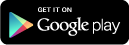

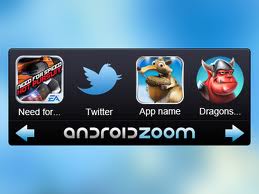
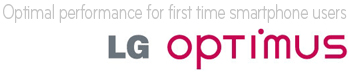



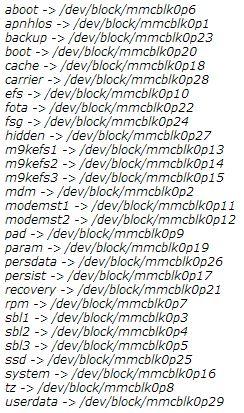
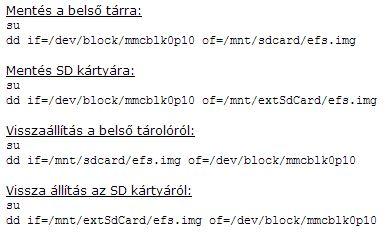
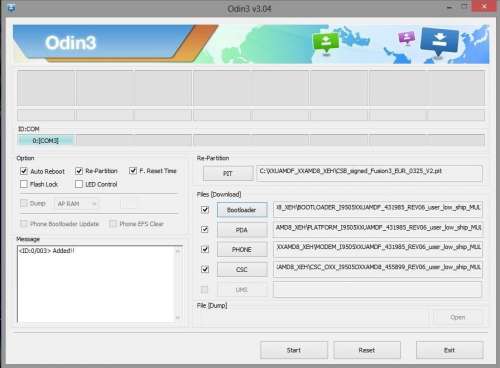

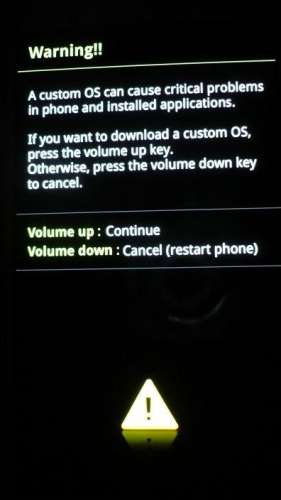
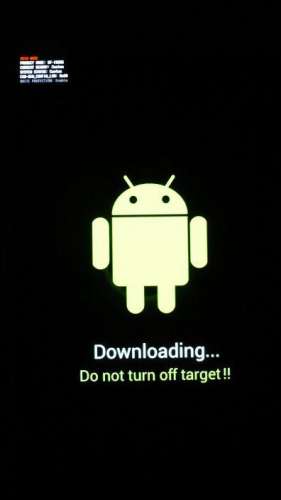
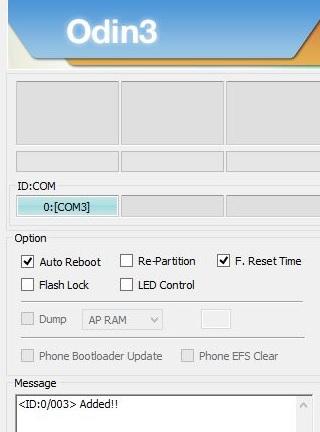
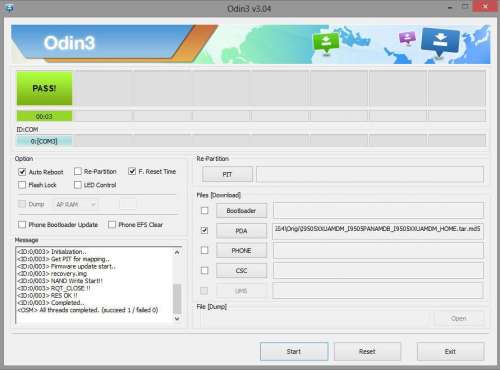
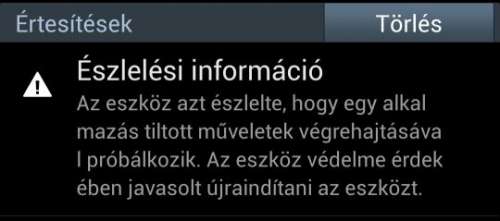

 A gyári állapot visszaállítása
A gyári állapot visszaállítása